كيفية إنشاء واستخدام موقع التدريج في WordPress
نشرت: 2022-07-21هل سبق لك إجراء تغييرات على موقع الويب الخاص بك وهل تعطل تمامًا؟ إنه أمر مرعب! في بعض الأحيان ، قد ينقطع موقعك عن التحديث الروتيني لموضوع أو مكون إضافي. أو يمكن أن يتعطل أحد المواقع دون أن يكون لديك أي فكرة عما فعلته. لهذا السبب من المهم أن يكون لديك موقع انطلاق. تسمح لك مواقع التدريج باختبار تلك التحديثات والتغييرات مسبقًا ، حتى لا يتعطل موقعك بشكل غير متوقع.
إن إنشاء موقع مرحلي لـ WordPress ليس بالأمر الصعب الذي قد تعتقده. في هذا المنشور ، سنغطي أساسيات موقع التدريج في WordPress: ما هو ، الطرق المختلفة لإنشاء موقع ، وإدارته ، ولماذا تحتاج إلى واحد في حياتك الآن. على محمل الجد ، أنت تفعل.
ما هو موقع التدريج في WordPress؟
موقع التدريج في WordPress هو نسخة طبق الأصل من موقع الويب المباشر الخاص بك. يسمح لك بإجراء تغييرات على موقعك في بيئة آمنة دون الحاجة إلى القلق بشأن وضع موقعك في وضع الصيانة. أثناء استخدام موقع التدريج ، فإن موقعك المباشر يتأرجح معك ، أو يكسب المال ، أو يزود المستخدمين بالمحتوى الممتاز الذي يتوقعونه منك. بالإضافة إلى ذلك ، يمكنك استخدام موقع التدريج للعبث مع موقعك لمحتوى قلبك. لا داعي للقلق بشأن إزعاج أي شيء في النسخة الحية من الموقع التي يراها بقية العالم.
أخيرًا ، يمكن أن يمكّنك موقع التدريج في WordPress من اختبار وظائف جديدة ، دون كسر أي شيء. حسنًا ، قد تكسر شيئًا ما ، لكنه نسخة من موقعك ، لذا انفصل!
من يحتاج إلى موقع التدريج في WordPress؟
مواقع التدريج مخصصة لأي شخص يريد تجنب مخاطر التوقف عن العمل على موقعه المباشر أثناء إجراء التحديثات. قد يكون هذا مطور ويب ، أو كاتب محتوى ، أو موقع ويب شركة كبير ، أو مالك شركة صغيرة ، أو مدونًا يريد صيانة موقعه على الويب. موقع التدريج هو أمر لا بد منه لأي شخص لديه موقع ويب يرغب في تحديثه ويعمل بشكل صحيح.
الفرق بين موقع التدريج وموقع التطوير
موقع التطوير هو تثبيت WordPress جديد حيث يمكنك اختبار سمات أو تصميمات أو مكونات إضافية أو ميزات مخصصة مختلفة. إنه موقع في مراحل التطوير (التخطيط). من ناحية أخرى ، فإن موقع التدريج هو موقع قمت بتشغيله بالفعل وتحتاج إلى تحديثه. تتضمن هذه التحديثات عادةً إضافة صفحات جديدة أو مكونات إضافية أو إجراء تحديثات النظام بأمان.
باستخدام موقع التدريج في WordPress ، يمكنك عمل نسخة من موقعك المباشر لاختبار بعض الأشياء الجديدة. يمكنك إضافة محتوى جديد أو استكشاف أي مشكلات قد تظهر منذ آخر مرة عملت فيها على حلها.
كيفية إعداد موقع التدريج في WordPress
قبل أن نتعلم كيفية إعداد موقع مرحلي ، دعنا نتعرف على الطرق التي يمكنك من خلالها إنشاء موقع. هناك ثلاث طرق يمكنك من خلالها إنشاء موقع مرحلي جديد.
- باستخدام البرنامج المساعد - يمكنك إنشاء موقع مرحلي باستخدام مكون إضافي مثل WP Staging.
- مع مزود الاستضافة - يمكنك استخدام بيئة التدريج المقدمة من المضيف على Bluehost أو Flywheel أو WPEngine أو غيرها مما يسمح لك بإنشاء مواقع مرحلية ببضع نقرات.
- يدويًا - يمكنك دائمًا إنشاء موقع مرحلي يدويًا. هذا يتطلب المزيد من الخبرة الفنية ، بالطبع ، ولكن ليس بقدر ما تعتقد.
تختلف كل طريقة من هذه الأساليب في الخبرة المطلوبة ، لذلك دعونا نتناول كل منها. ثم يمكنك اتخاذ قرار مستنير بشأن الخيار الأنسب لك.
إنشاء موقع التدريج في WordPress باستخدام البرنامج المساعد
في هذا المثال ، سنوضح لك كيفية إنشاء موقع التدريج في WordPress باستخدام WP Staging. WP Staging هو مكون إضافي متعدد الاستخدامات يسمح لك بإنشاء موقع مرحلي في فترة زمنية قصيرة. يقوم بإنشاء مجلد أو مجلد فرعي على تثبيت WordPress الرئيسي الخاص بك ، ثم يضع جميع جداول قاعدة البيانات والوسائط والصفحات والمنشورات والمكونات الإضافية في المجلد الجديد لإنشاء نسخة من موقعك.
يعد WP Staging مكونًا إضافيًا رائعًا لاستخدامه مع خطوات سهلة لإعداد موقع التدريج وتشغيله في لمح البصر. دعنا نغطي خطوات إنشاء موقع مرحلي باستخدام المكون الإضافي WP Staging.
1. قم بتثبيت وتنشيط WP Staging Plugin
قم بتثبيت WP Staging في موقع WordPress الخاص بك. بمجرد التثبيت ، ابحث عن علامة التبويب WP Staging في الجانب الأيسر من لوحة إدارة WP. انقر فوق Staging Sites ، ثم قم بإنشاء موقع مرحلي جديد .
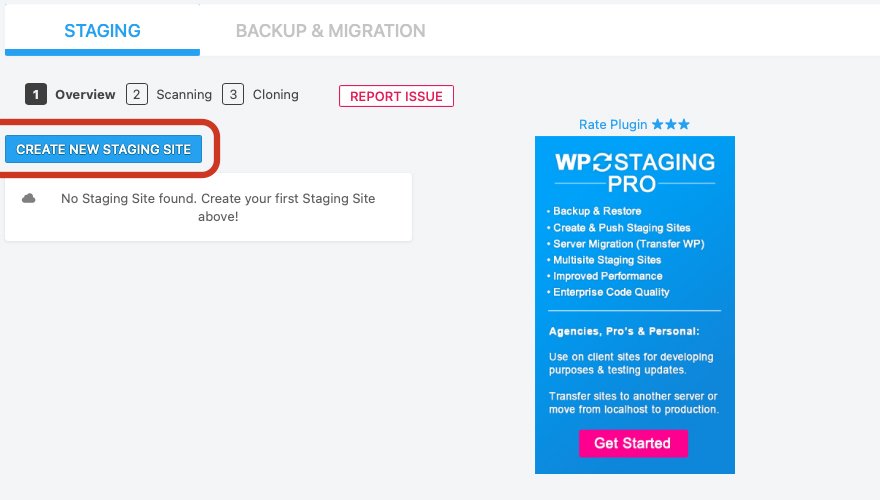
2. قم بتسمية موقع التدريج الجديد الخاص بك
سترغب في تسمية موقع التدريج الجديد الخاص بك (يمكن أن يكون أي شيء تريده) ، ثم انقر فوق الزر بدء الاستنساخ .
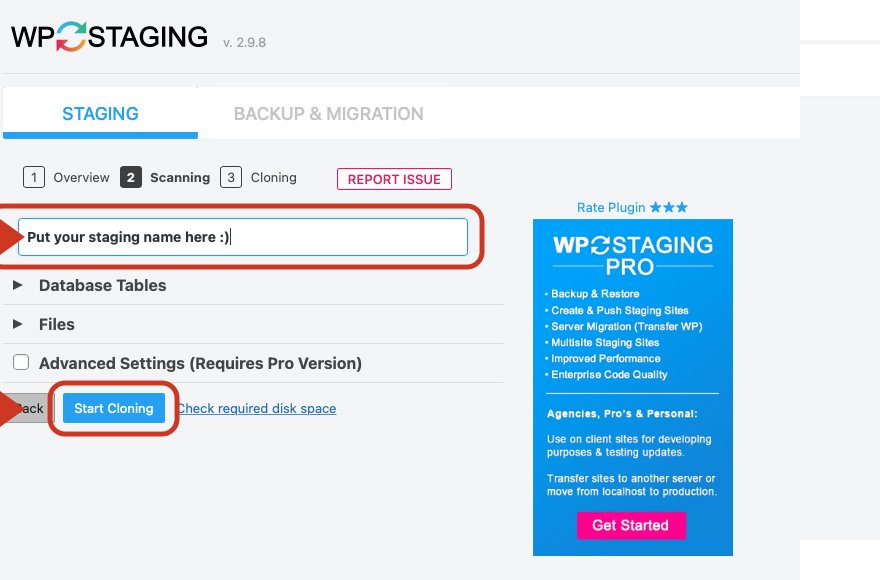
3. استنساخ موقع الويب الخاص بك
قد تستغرق عملية الاستنساخ بعض الوقت حسب حجم موقعك. أثناء عملية الاستنساخ ، سيقوم WP Staging بنسخ جداول وملفات قاعدة البيانات الخاصة بك وتغيير جميع الارتباطات إلى اسم الموقع الجديد الذي استخدمته في الخطوة 2. بمجرد الانتهاء من العملية ، سيكون لديك خيار فتح موقع التدريج الجديد الخاص بك والذي سيؤدي إلى يتطلب منك تسجيل الدخول (باستخدام اسم المستخدم وكلمة المرور الخاصين بـ WordPress).
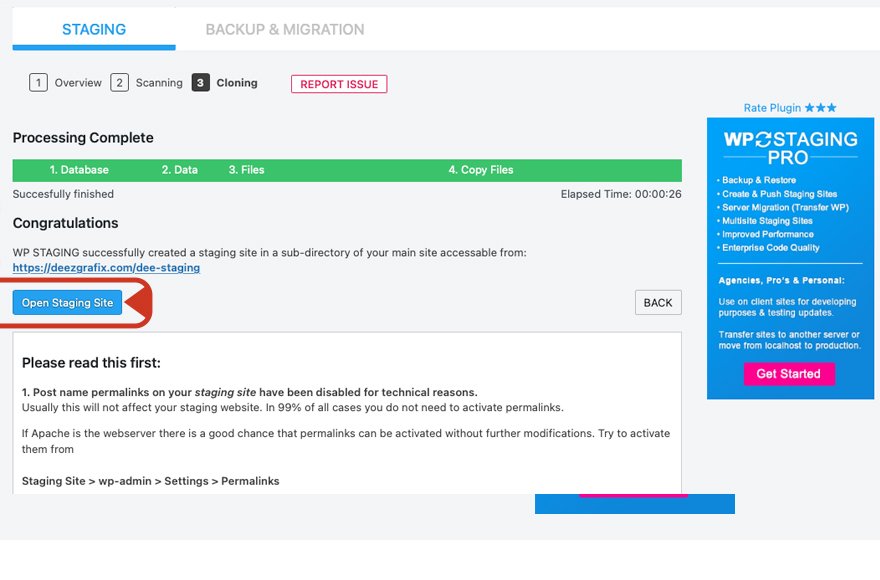
تجعل WP Staging من السهل معرفة أنك تعمل في موقع التدريج الخاص بك لأنها تنبهك بلوحة برتقالية زاهية في الجزء العلوي من شاشتك.
![]()
على الرغم من أن WP Staging تجعل من السهل إنشاء موقع التدريج في WordPress ، إلا أن هناك بعض القيود على ما يمكنه القيام به. لكي تتمكن من دمج موقع التدريج مع موقعك المباشر بنقرة واحدة ، ستحتاج إلى إصدار Pro من المكون الإضافي. بالإضافة إلى ذلك ، ستتمكن فقط من استنساخ المواقع الأصغر باستخدام WP Staging (إصدار مجاني) نظرًا لوجود قيود على حجم الملف مع الإصدار الأساسي من المكون الإضافي.
إذا اخترت عدم التحديث إلى إصدار Pro من WP Staging ، فيمكنك دفع موقع التدريج مباشرة ، ولكنه سيتطلب خطوات إضافية لإنجازه. ستجد أدناه الخطوات المطلوبة لدفع موقع التدريج الخاص بك إلى البث المباشر باستخدام الإصدار الأساسي من WP Staging. يرجى ملاحظة أنه إذا تابعت العملية اليدوية لدفع موقع التدريج مباشرة ، فستتم الكتابة فوق قاعدة البيانات الخاصة بك أثناء العملية. إذا كانت لديك أخطاء ، فستحتاج إما إلى استعادة موقع التدريج من نسخة احتياطية أو إنشاء موقع جديد.
1. النسخ الاحتياطي لكل من مواقعك الحية والمرحلية
أول شيء تريد القيام به هو النسخ الاحتياطية الكاملة لكل من مواقعك الحية والمرحلية قبل دفع موقعك المستنسخ إلى البيئة الحية. هذه خطوة مهمة تضمن إمكانية استرداد أحدهما أو كليهما في حالة حدوث خطأ. تحذير: إذا كان لديك موقع كبير ، فقد يسهل عليك شراء إصدار Pro من WP Staging. إذا كنت تشعر وكأنك بطل خارق في WordPress ، وتريد المتابعة ، دعنا نضغط.
2. انسخ ملفاتك
في هذه الخطوة ، ستحتاج إلى الوصول إلى FTP. يمكنك استخدام برنامج FTP مثل FileZilla لنسخ المجلدات wp-content / uploads و wp-content / plugins و wp-content / theme من موقع التدريج الخاص بك إلى موقعك المباشر.
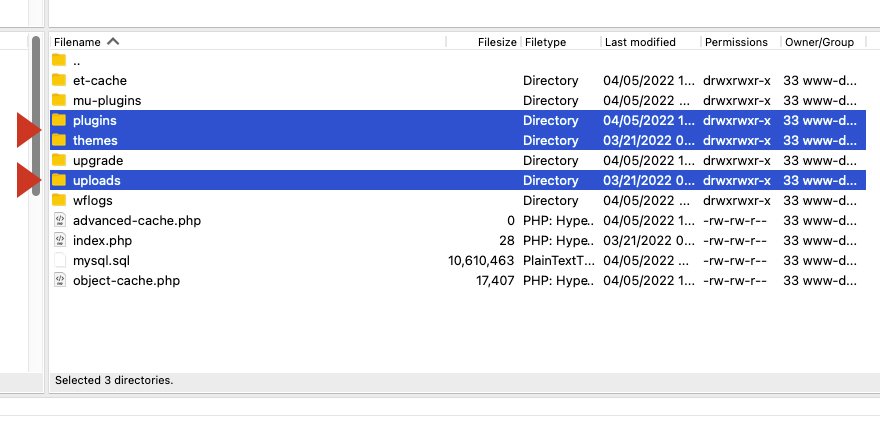
3. ترحيل قاعدة البيانات الخاصة بك
يعد الإصدار الاحترافي من WP Staging أسهل طريق يمكنك اتباعه هنا. ولكن ، إذا كنت ترغب في استخدام الإصدار المجاني من المكون الإضافي لإنجاز هذه الخطوة ، فيمكنك إجراء عمليات البحث والاستبدال اليدوية في قاعدة البيانات المرحلية. للقيام بذلك ، ستحتاج إلى استخدام مكون إضافي مثل Better Search Replace. قم بتثبيت وتفعيل Better Search and Replace. بمجرد التنشيط ، انتقل إلى Tools / Better Search Replace في لوحة إدارة WordPress.
في هذا المثال ، دعنا نستخدم هيكل الموقع هذا لتوضيح: https: //yoursite.come/staging .
اكتب ما يلي في حقل إدخال البحث عن: yoursite.com/staging .
بعد ذلك ، أدخل ما يلي في حقل الإدخال "استبدال بـ": yoursite.com .
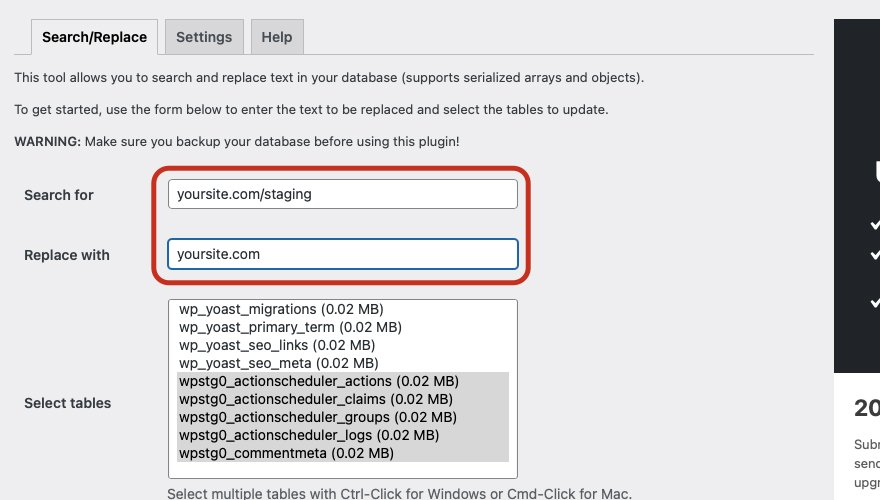
تأكد من إدخال المعلومات الخاصة بك بعناية.
سترغب في تجنب استخدام أي بادئات (HTTP) في بحثك. إذا قمت بذلك ، فستحدث الأخطاء بالتأكيد. تحقق من هجاءك بعناية قبل المتابعة.
تأكد من تحديد جميع جداول قاعدة البيانات التي تبدأ بـ wpstg0_ (البادئة المدرجة في شاشة نظرة عامة على WP Staging). للعثور على بادئة قاعدة البيانات الصحيحة ، يمكنك التحقق من نظرة عامة على موقع التدريج على الشاشة الرئيسية لـ WP Staging. تأكد من عدم نسخ أي جداول أخرى باستثناء تلك التي تبدأ ببادئة جدول قاعدة بيانات موقعك الموجودة في شاشة نظرة عامة على WP Staging.
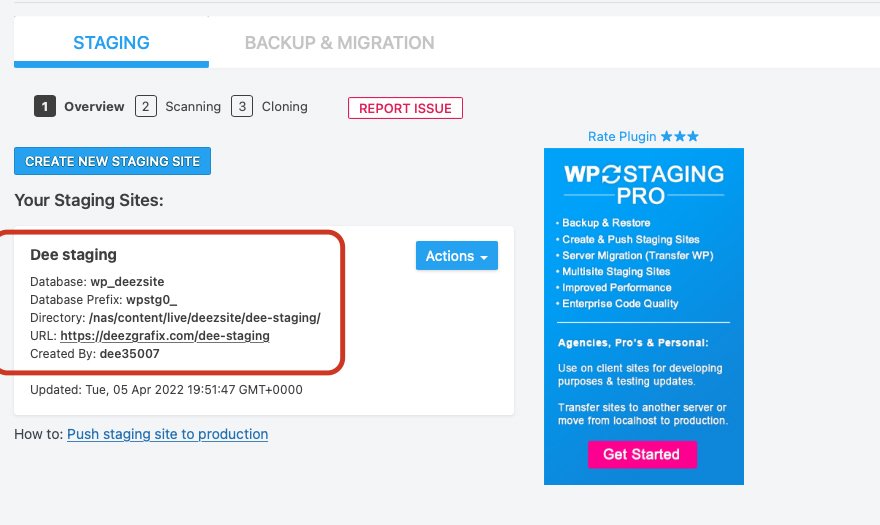
بمجرد تحديد جميع جداول قاعدة البيانات بالبادئة المناسبة ، انقر فوق الزر " تشغيل البحث / الاستبدال" لبدء البحث واستبدال العملية.
ملاحظة: من الجيد أن تقوم بالتشغيل الجاف قبل متابعة هذه الخطوة. سينبهك هذا إلى أي أخطاء محتملة قد تحدث أثناء العملية.
بمجرد إجراء تشغيل جاف ويبدو أن كل شيء قد استمر بنجاح ، انقر فوق الزر " تشغيل بحث / استبدال" لبدء استبدال الجداول الخاصة بك. تأكد من إلغاء تحديد خانة الاختيار "التشغيل الجاف" هذه المرة.
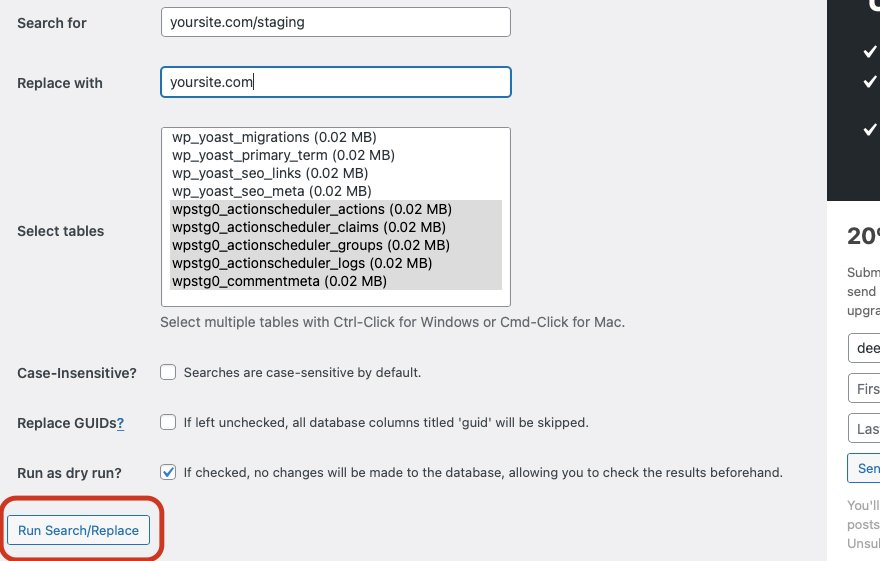
4. استخدم phpMyAdmin لحذف القيمة الأخيرة لبيئة التدريج
الشيء التالي الذي ستفعله هو استبدال قيمة قاعدة البيانات ، والتي تخبر WordPress ما إذا كان موقعك مباشرًا أم مرحليًا. هذه هي القيمة الخاصة التي يستخدمها WP Staging لإظهار شاشة المصادقة عند تسجيل الدخول. لتحقيق ذلك ، ستحتاج إلى استخدام أدوات إدارة قاعدة البيانات مثل phpMyAdmin لحذف هذه القيمة: wpstg_is_staging_site .
للعثور على القيمة ، قم بتسجيل الدخول إلى CPANEL ، وانتقل إلى PHPMyAdmin ، ثم انقر عليها لبدء تشغيل الأداة:
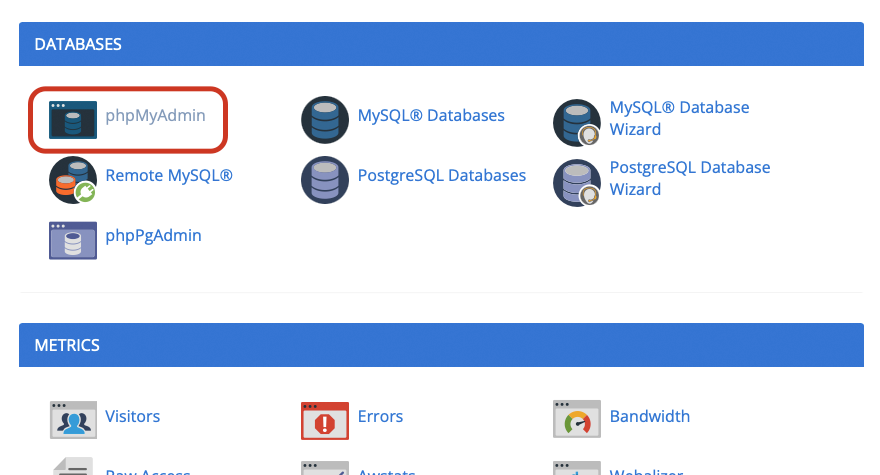
انقر فوق علامة التبويب "بحث" ، ثم أدخل wpstg_is في حقل البحث:
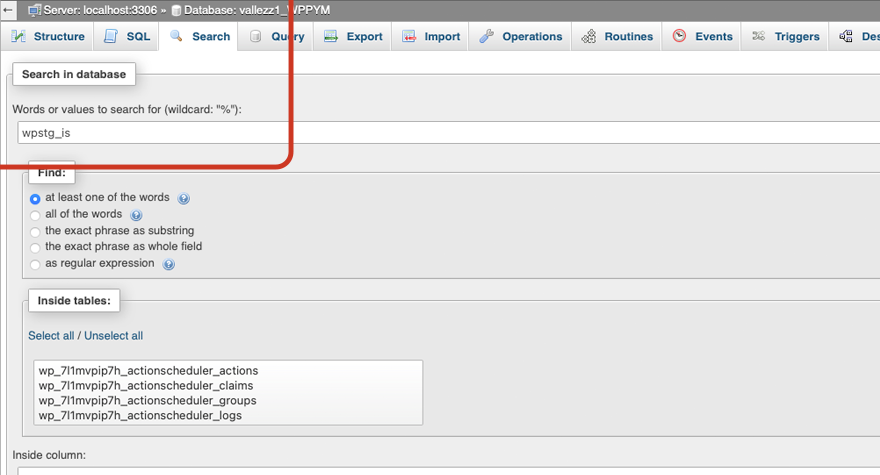
يمكنك إما حذف القيمة أو تعيينها على خطأ.
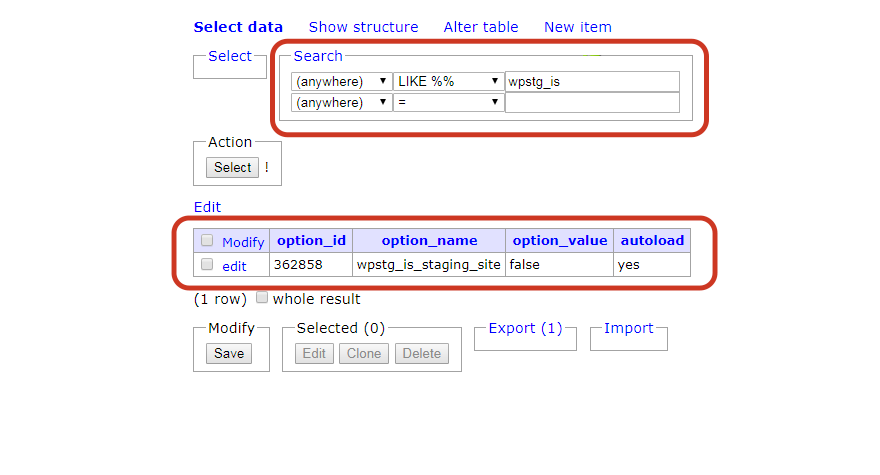
5. تغيير ملف wp-config.php الخاص بك:
هذه هي الخطوة الأخيرة المطلوبة لنسخ بيئة التدريج بنجاح إلى موقعك المباشر باستخدام الإصدار الأساسي من المكون الإضافي WP Staging. لهذا ، سنعود إلى برنامج FileZilla. سجّل الدخول مرة أخرى إلى برنامج عميل FTP وافتح ملف wp-config.php على موقعك المباشر. يوجد هذا الملف في مجلد WordPress الرئيسي الخاص بك. افتح الملف باستخدام FileZilla بالنقر بزر الماوس الأيمن فوقه والنقر فوق "عرض / تحرير". قم بتغيير قيمة بادئة الجدول من wpstg0_ إلى wp_ لإخبار WordPress باستخدام جميع جداول قاعدة البيانات الخاصة بموقع التدريج.
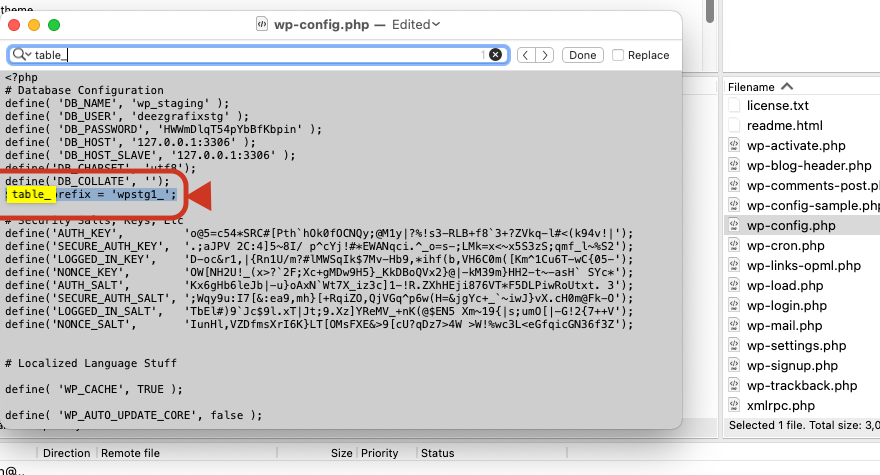
بمجرد حفظ التغييرات على ملف wp-config.php الخاص بك ، يمكنك فتح موقعك المباشر في متصفحك لترى أن موقعك يعرض الآن محتويات موقع التدريج في WordPress الخاص بك.
أخيرًا ، بعد تأكيد جميع التغييرات التي أجريتها على موقع التدريج ، يمكنك العودة بأمان إلى FileZilla وحذف المجلد الفرعي لموقع التدريج إذا اخترت عدم الاحتفاظ به.
كما ترى ، هناك بضع خطوات لإنشاء موقع التدريج في WordPress باستخدام مكون إضافي ، ولكنه ليس معقدًا طالما أنك تتبع الخطوات عن كثب وتستغرق وقتك في دفع الموقع إلى الحياة.
بعد ذلك ، سنتناول كيفية إنشاء موقع التدريج في WordPress مع مضيف مثل Bluehost أو Flywheel أو WPEngine.
إنشاء موقع التدريج في WordPress مع مضيف موقعك
تقدم العديد من الشركات التي تستضيف مواقع WordPress خيار بيئة التدريج. تعد المضيفات مثل Bluehost و Flywheel و WPEngine خيارات رائعة للاستخدام إذا كنت ترغب في القدرة على إنشاء موقع مرحلي لـ WordPress في بضع خطوات فقط. دعنا نلقي نظرة متعمقة على كل من هؤلاء المضيفين لمعرفة كيفية إنشاء موقع مرحلي داخل كل نظام أساسي.
Bluehost
في الآونة الأخيرة ، بدأ Bluehost في تقديم القدرة على إنشاء بيئة مرحلية داخل لوحة إدارة WordPress الخاصة بك. هذا تطور مهم للغاية قد لا يكون العديد من مستخدمي Bluehost على علم به. خطوات إنشاء بيئة انطلاق باستخدام Bluehost سهلة للغاية. دعونا نلقي نظرة على ما هو ضروري بنجاح إنشاء موقع التدريج باستخدام Bluehost.
1. تسجيل الدخول
قم بتسجيل الدخول إلى موقع WordPress الخاص بك وانقر فوق Bluehost ، ثم التدريج (تجريبي) في لوحة الإدارة. ملاحظة: لا تزال ميزة التدريج مع Bluehost في مراحل التطوير ، ولكنها تؤدي أداءً جيدًا.
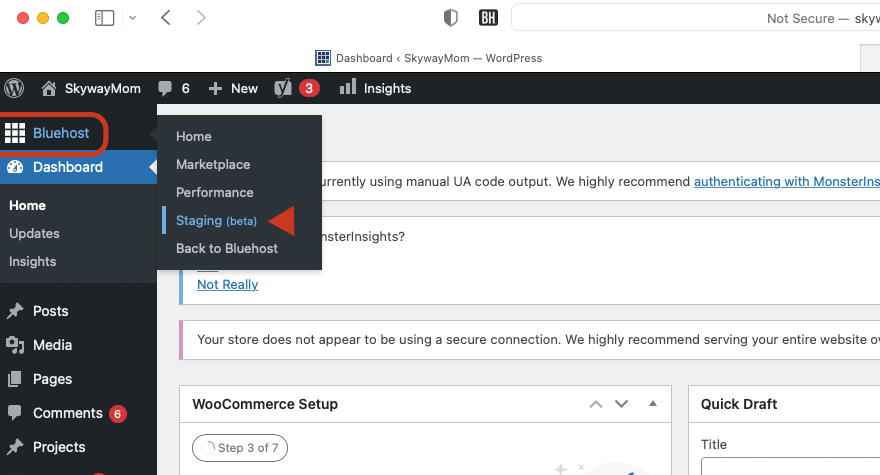
2. انقر فوق إنشاء موقع مرحلي
انقر فوق إنشاء موقع مرحلي . قد يستغرق إنشاء موقعك بضع دقائق.
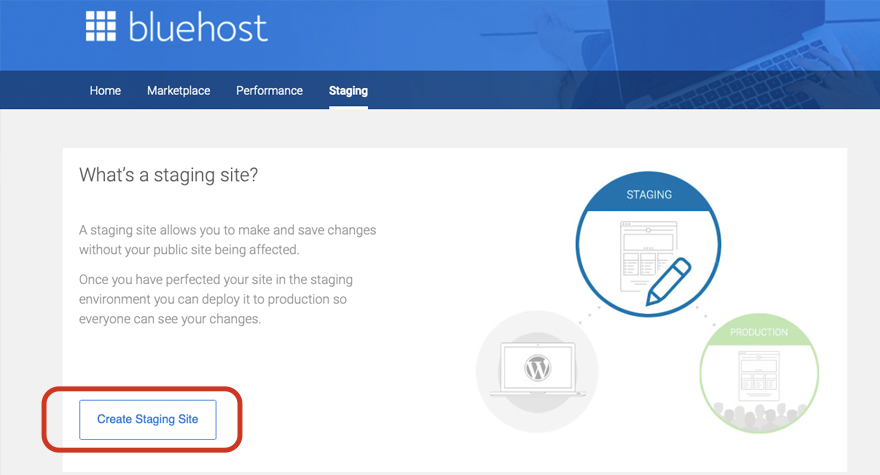
سيتم تحديث شاشتك عند إعداد موقع التدريج بنجاح. ستتاح لك الفرصة لتسجيل الدخول إلى موقع التدريج الخاص بك عن طريق النقر فوق الانتقال إلى موقع التدريج .
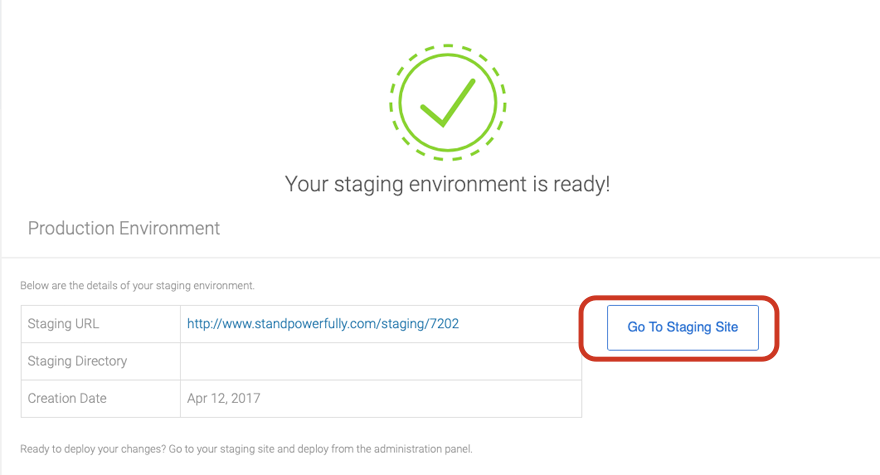
بمجرد النقر فوق الزر Go To Staging Site ، ستتم إعادة توجيهك إلى موقع التدريج حيث يمكنك إجراء أي تغييرات تريدها على موقعك بينما يكون الإصدار المباشر مرئيًا لمستخدميك.
بعد إجراء التغييرات ، يجعل Bluehost من السهل نشر موقع التدريج الخاص بك للكتابة فوق موقعك المباشر. هناك عدد قليل من الخيارات لتختار من بينها. نشر الملفات فقط أو نشر الملفات وقاعدة البيانات أو نشر قاعدة البيانات فقط . اختر الخيار الخاص بك وانقر فوق الزر المقابل.
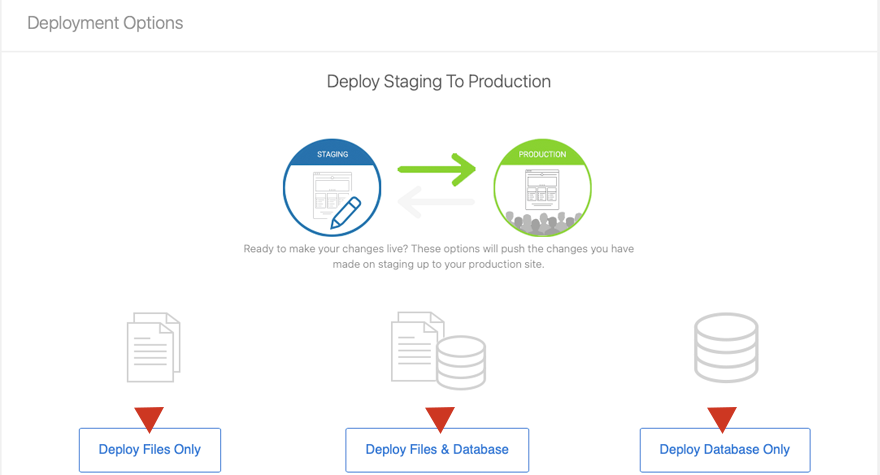
قد تستغرق العملية بضع دقائق حسب حجم موقعك ومحتوياته. بمجرد اكتمال العملية ، تكون قد قمت بنشر موقع التدريج الخاص بك بنجاح في الإنتاج ، والكتابة فوق الموقع المباشر الخاص بك. بسيط ، أليس كذلك؟ الآن وقد تعلمنا مدى سهولة إنشاء ونشر موقع مرحلي باستخدام Bluehost ، فلنلقِ نظرة على خطوات إنشاء موقع باستخدام Flywheel.
دولاب الموازنة
يختلف إنشاء موقع التدريج قليلاً مع Flywheel. لإنشاء موقع مرحلي ، ستحتاج أولاً إلى تحديد موقع الموقع الذي ترغب في العمل فيه من خلال البحث في مواقعك ، إذا كان لديك أكثر من موقع. استخدم منطقة البحث أعلى لوحة معلومات دولاب الموازنة لتحديد موقع الموقع الذي ترغب في إنشاء بيئة مرحلية له.
من هناك ، انقر فوق علامة التبويب خيارات متقدمة ، ثم قم بالتمرير لأسفل وحدد موقع خيارات الموقع . بدّل الإعداد المرحلي إلى تشغيل .
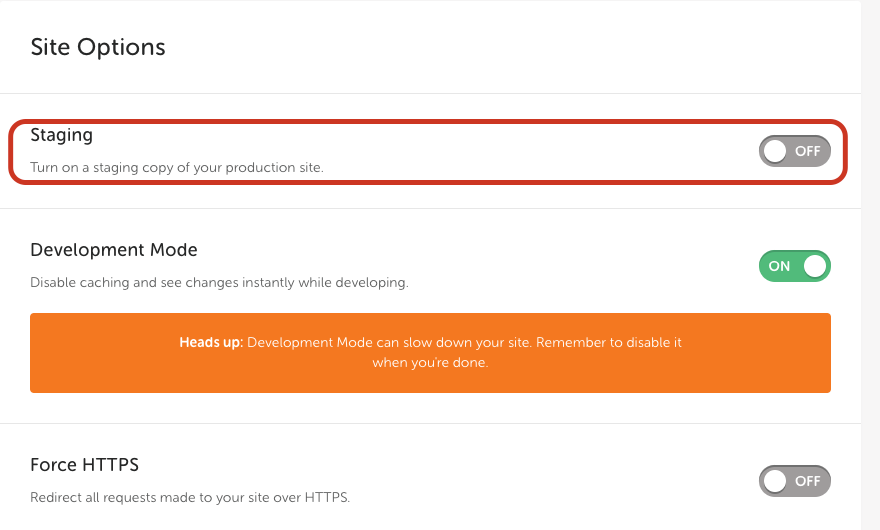
بمجرد تشغيل التدريج ، سيُطلب منك النقر فوق زر الاختيار "نعم ، قم بتشغيل موقع التدريج" ، وإدخال كلمة مرور دولاب الموازنة. أخيرًا ، انقر فوق الزر " تمكين التدريج" .
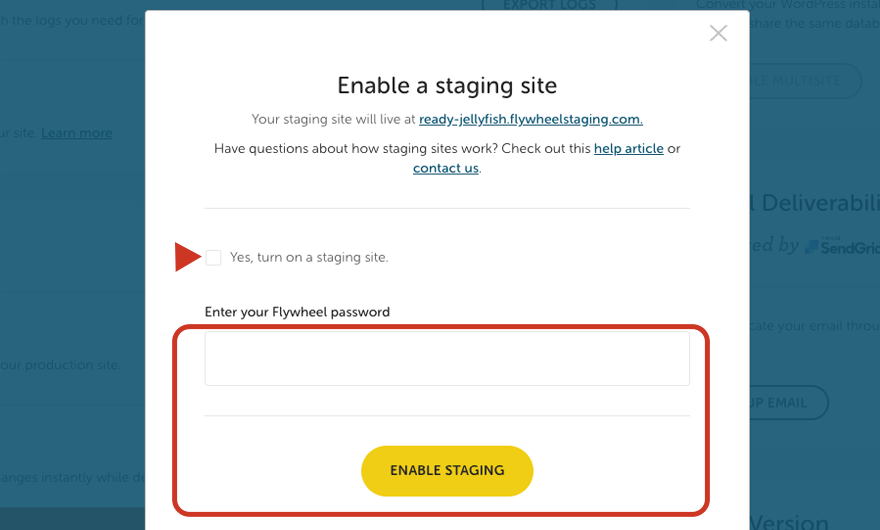
ستستغرق عملية إنشاء موقع التدريج بعض الوقت ، اعتمادًا على حجم موقعك. بمجرد اكتمال موقع التدريج ، يمكنك النقر فوق الزر STAGING WP ADMIN لتسجيل الدخول إلى موقع التدريج من لوحة معلومات دولاب الموازنة.
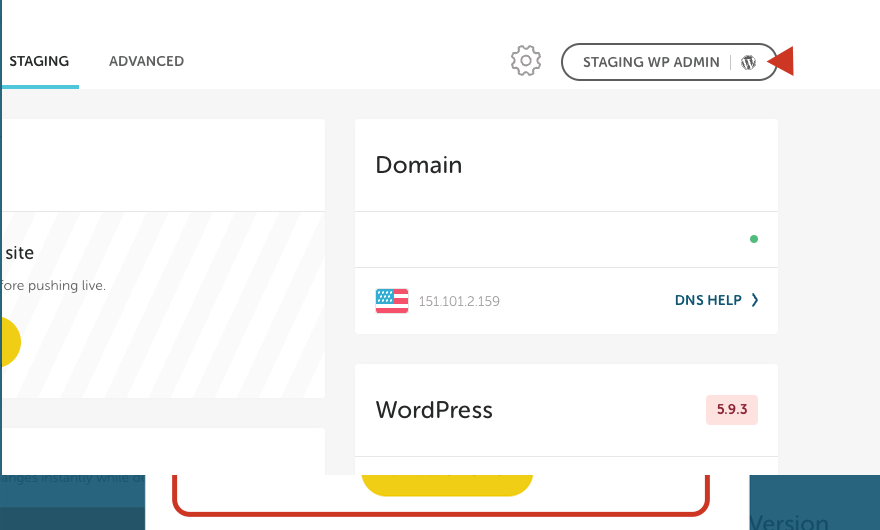
عندما تنتهي من إجراء التغييرات التي ترغب في إكمالها على موقعك ، يكون بدء تشغيل موقع التدريج أمرًا سهلاً. ارجع إلى لوحة معلومات دولاب الموازنة ، وانتقل إلى علامة التبويب المرحلية وانقر فوق الزر إطلاق التغييرات المرحلية .
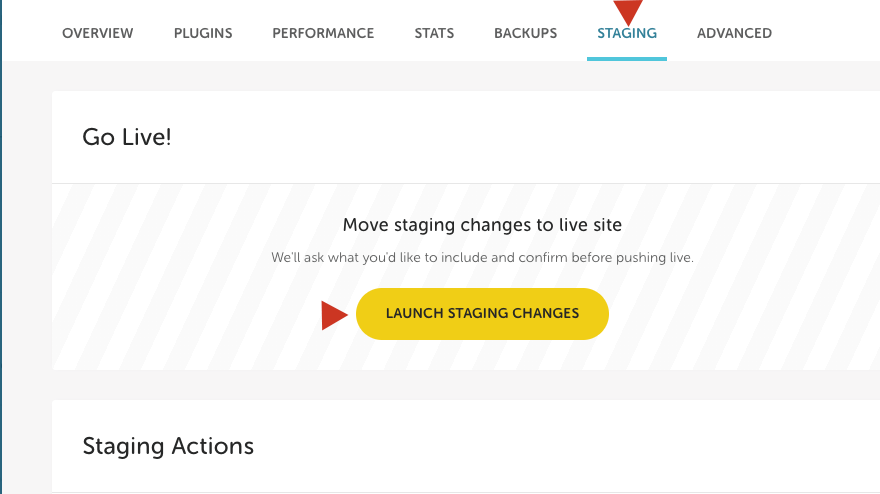
هذا هو! موقع التدريج الخاص بك هو الآن مباشر. هناك خطوة اختيارية إضافية وهي مسح ذاكرة التخزين المؤقت لموقعك ، ولكن ليس من الضروري القيام بذلك.
بعد ذلك ، دعنا نلقي نظرة على عملية إنشاء موقع مرحلي باستخدام WPEngine.
WPEngine
مثل Bluehost و Flywheel ، يجعل WPEngine من السهل إنشاء موقع التدريج. أولاً ، ستقوم بتسجيل الدخول إلى لوحة معلومات WPEngine الخاصة بك ، ثم النقر فوق المواقع . حدد موقع الموقع الذي ترغب في إنشاء بيئة مرحلية له وانقر على اسم الموقع. قم بالتمرير باتجاه أسفل الصفحة وانقر فوق إضافة مرحلة.
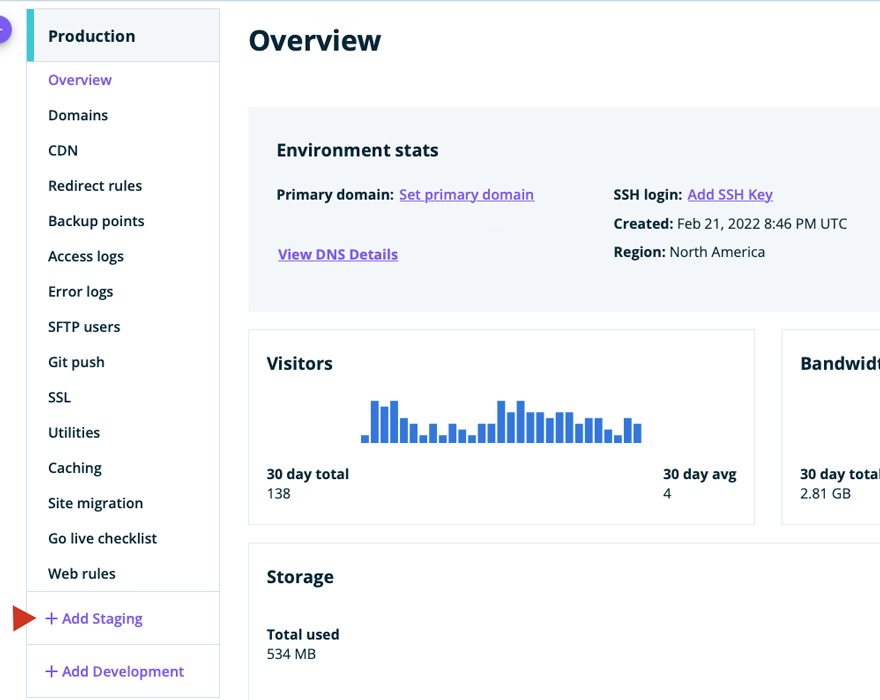
ستمنحك الشاشة الجديدة عدة خيارات للاختيار من بينها. يمكنك البدء بموقع فارغ ، أو البدء بتجربة إرشادية ، أو نسخ بيئة موجودة إلى هذا الموقع ، أو نقل بيئة موجودة إلى هذا الموقع . في هذا المثال ، سنقوم بنسخ بيئة موجودة إلى هذا الموقع.
سيطالبك WPEngine باختيار البيئة التي ترغب في نسخها. ستحدد بيئة الإنتاج الخاصة بك ، ثم تختار أحدث نسخة احتياطية ، ثم انقر فوق التالي .
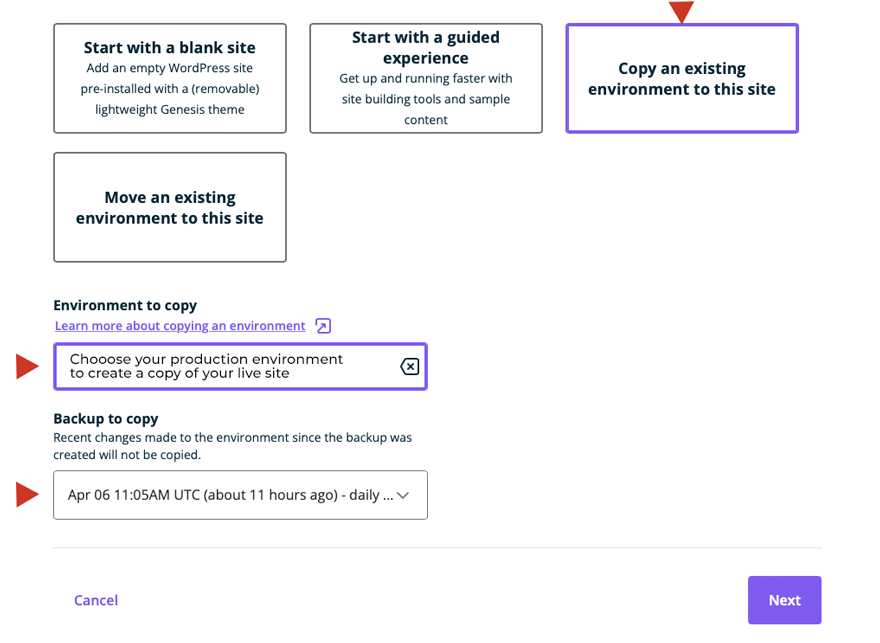
الخطوة التالية هي إعطاء اسم لموقع التدريج الخاص بك ، ثم انقر فوق إضافة بيئة .
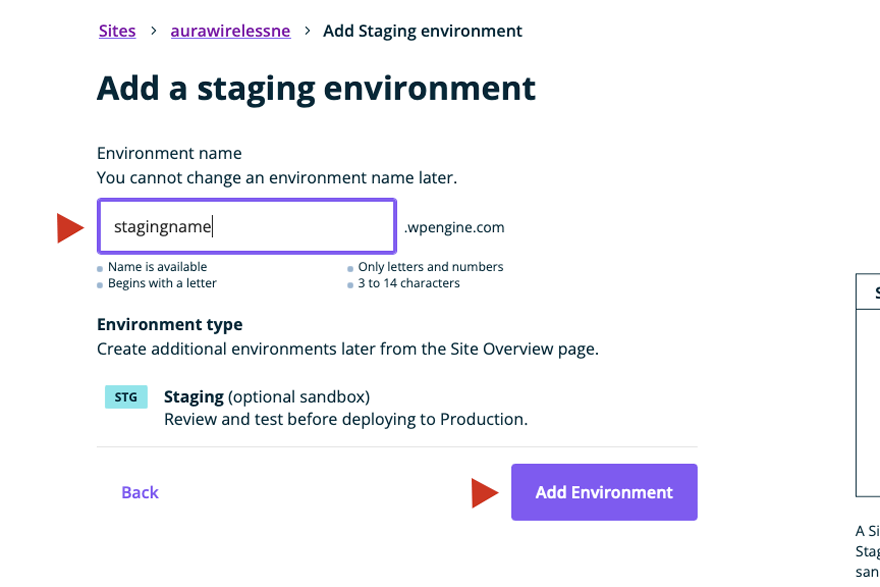
سيُعلمك WPEngine بأن موقع التدريج الخاص بك قيد الإنشاء. عادةً ما يستغرق الأمر بضع دقائق فقط لإنشاء موقع مرحلي ولكن قد يستغرق وقتًا أطول حسب حجم موقعك. بمجرد اكتمال العملية ، يمكنك تسجيل الدخول إلى موقع التدريج الخاص بك وإجراء أي تغييرات ضرورية.
لبدء تشغيل موقع التدريج في WPEngine ، ستنتقل إلى موقع التدريج الخاص بك عن طريق النقر فوق اسمه في قائمة المواقع الخاصة بك. من هناك ، ستضغط على زر " نسخ البيئة " في أعلى يمين الشاشة.
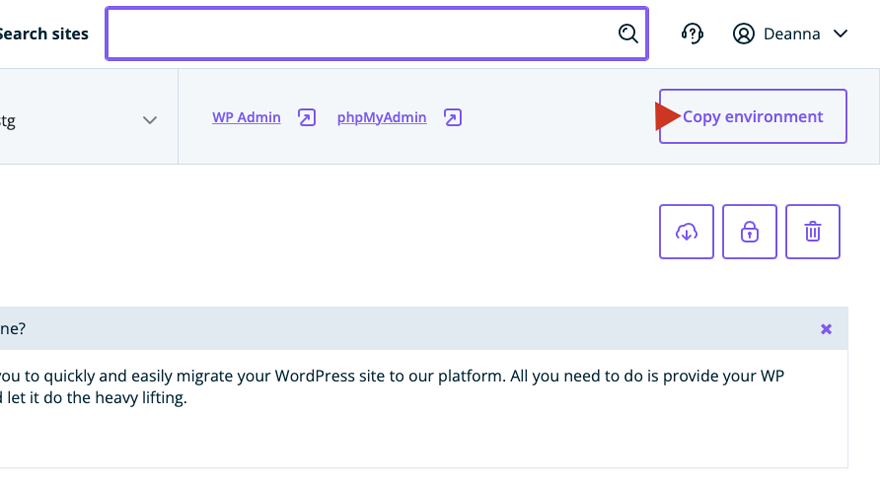
نسخ البيئة
ستطلب منك الشاشة التالية اختيار بيئة المصدر الخاصة بك. هذا هو الموقع التدريجي حيث قمت بإنشاء تغييرات جديدة. بعد ذلك ، ستختار بيئة وجهتك. هذا هو عادة بيئة الإنتاج الخاصة بك. التالي هو اختيار ما إذا كنت تريد تضمين جميع جداول قاعدة البيانات وأنظمة الملفات ، وجداول قواعد البيانات وأنظمة الملفات المحددة ، أو نظام الملفات فقط . في هذا المثال ، سنختار جميع جداول قواعد البيانات وأنظمة الملفات. بمجرد تحديد اختياراتك ، انقر فوق الزر " مراجعة وتأكيد " في الجزء السفلي الأيسر من الصفحة.
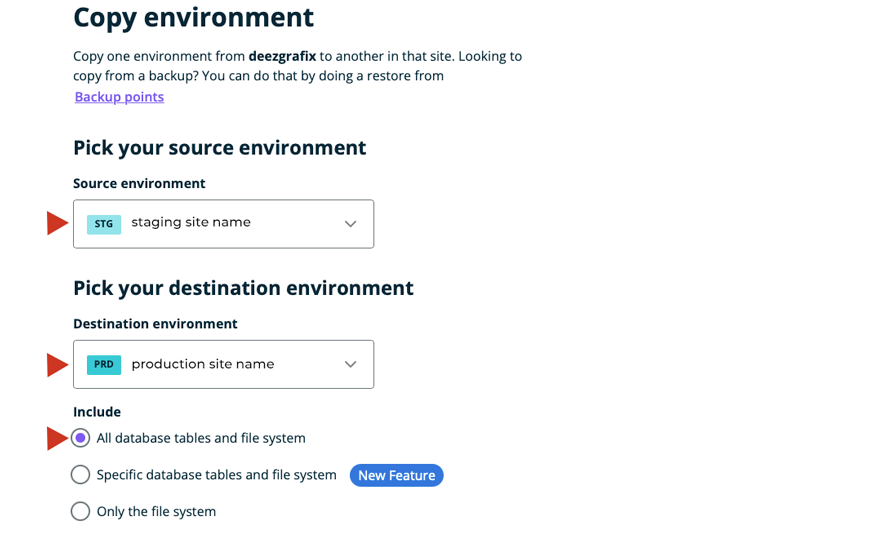
بمجرد اكتمال هذه العملية ، سيحل موقع التدريج محل موقعك المباشر. يجعل WPEngine العملية بسيطة ولا تستغرق سوى وقت قصير لإكمالها.
الآن بعد أن راجعنا بعض الأمثلة على المضيفين الذين يوفرون خيار بيئة التدريج لعملائهم ، دعنا نتعمق في إنشاء موقع التدريج يدويًا.
إنشاء موقع مرحلي يدويًا
يعد خيارنا الأخير لإنشاء موقع مرحلي هو الأكثر مشاركة ، لذلك قد لا يكون الخيار الأفضل للمبتدئين في WordPress. ومع ذلك ، إذا كنت معتادًا على استخدام عملاء FTP و phpMyAdmin و MySQL وجوهر بنية WordPress ، فلن تكون هذه الخطوة صعبة للغاية. إنشاء موقع مرحلي يدويًا له فوائد ومحاذير.
تتمثل إحدى مزايا إنشاء موقع مرحلي يدويًا في وجود مزيد من التحكم العملي في بيئتك. يسمح لك بالتحكم في كل خطوة أثناء متابعة العملية ، والتي يمكن أن تزيل المشكلات المحتملة من استخدام مكون إضافي أو مضيف. من خلال إنشاء موقع التدريج بنفسك ، لا داعي للقلق بشأن أي مشكلات قد تحدث باستخدام مكون إضافي أو مضيف. على الجانب الآخر من هذه الحجة ، فإن إنشاء موقع التدريج يدويًا سيزيد من احتمال حدوث خطأ إذا لم تكن معتادًا على العمل في برامج cPanel أو FTP.
دعونا نناقش الخطوات التي ستحتاج إلى اتخاذها لتكون ناجحًا في إنشاء موقع ويب مرحلي لـ WordPress يدويًا.
1. قم بإعداد مجال فرعي
باستخدام منصة الاستضافة الخاصة بك ، توجه إلى cPanel وانقر فوق المجالات الفرعية . ستضمن هذه الخطوة عدم تمكن أي شخص من الوصول إلى موقع التدريج من داخل موقعك المباشر. سيمكنك أيضًا من إبقاء الأشياء منفصلة عن موقعك المباشر. قم بتسمية المجال الفرعي الخاص بك ، واختر المجال للمجال الفرعي الخاص بك ليتم وضعه تحته ، واختر المجلد الجذر (أو اتركه فارغًا) ، ثم انقر فوق إنشاء .
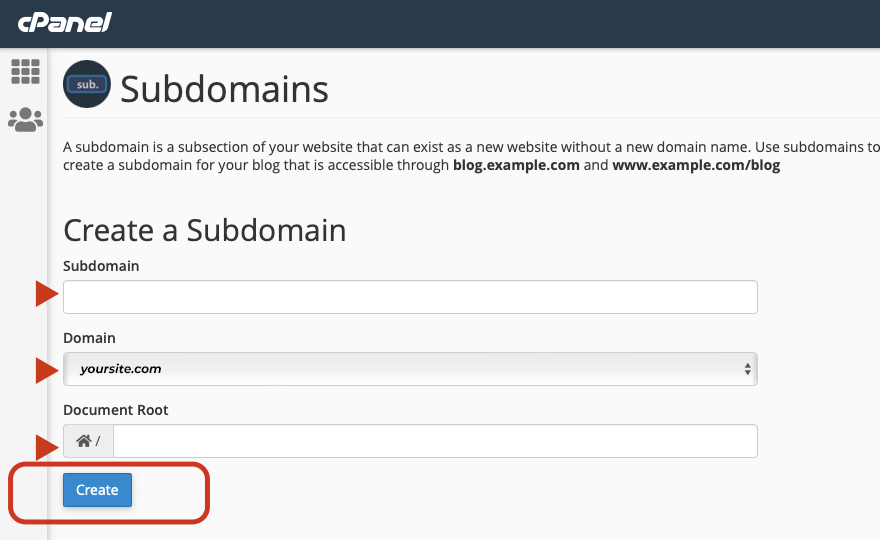
2. قم بإنشاء مجلد فرعي في تثبيت WordPress الخاص بك
هذه الخطوة بسيطة إلى حد ما بشرط أن تكون على دراية بالهيكل العام لمجلدات WordPress. هذه طريقة موثوقة للغاية لبدء عملية موقع الويب التدريجي الجديد. هناك طريقتان متاحتان لك لهذه الخطوة.
- قم بإنشاء مجلد فرعي باستخدام مدير الملفات في cPanel
- استخدم عميل FTP مثل FileZilla لإنشاء مجلد فرعي جديد.
لإنشاء مجلد فرعي باستخدام File Manager في cPanel ، قم أولاً بتسجيل الدخول إلى cPanel وانتقل إلى File Manager . قم بإنشاء المجلد الفرعي في مجلد WordPress الرئيسي الخاص بك وقم بتسميته .
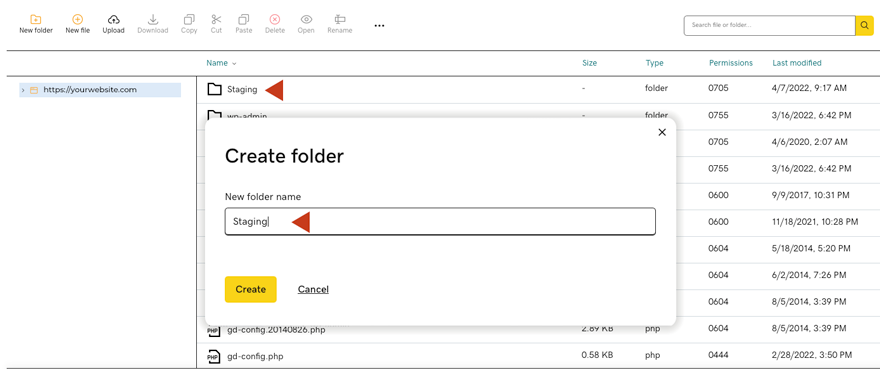
تتضمن الطريقة الثانية استخدام FTP لإنشاء مجلد فرعي. افتح Filezilla واتصل بموقع الويب الخاص بك باستخدام بيانات اعتماد FTP الخاصة بك. بمجرد دخولك إلى مجلد WordPress الرئيسي ، انقر بزر الماوس الأيمن واختر إنشاء دليل . قم بتسمية مجلدك الجديد.
في هذا البرنامج التعليمي ، سنواصل استخدام FTP لأنه الطريقة الأكثر موثوقية لتحقيق هدفنا المتمثل في تثبيت موقع مرحلي يدويًا.
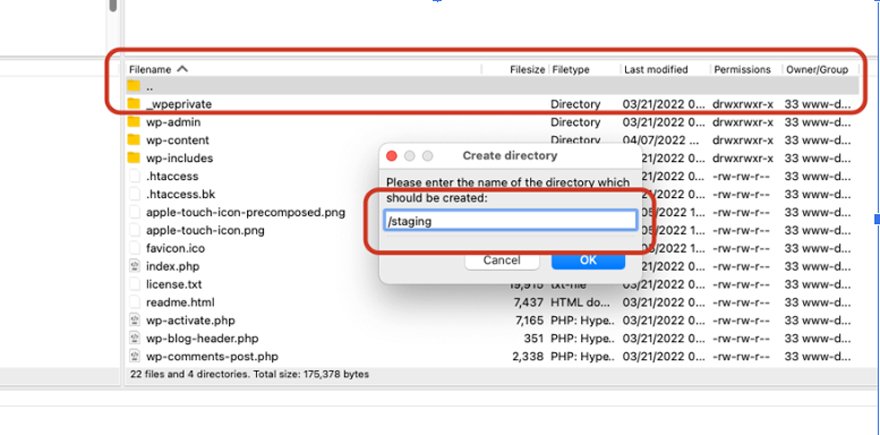
3. قم بإنشاء مستخدم FTP لموقع التدريج الخاص بك
ستحتاج إلى إنشاء مستخدم FTP لموقعك التدريجي الجديد. للقيام بذلك ، قم بتسجيل الدخول إلى cPanel وابحث عن حسابات FTP . في هذا المثال ، نستخدم GoDaddy cPanel ، لكن معظم موفري الاستضافة لديهم إعداد مشابه جدًا. قم بإنشاء حساب FTP جديد عن طريق إنشاء اسم وكلمة مرور وتحديد دليل ، ثم انقر فوق زر إنشاء حساب FTP .
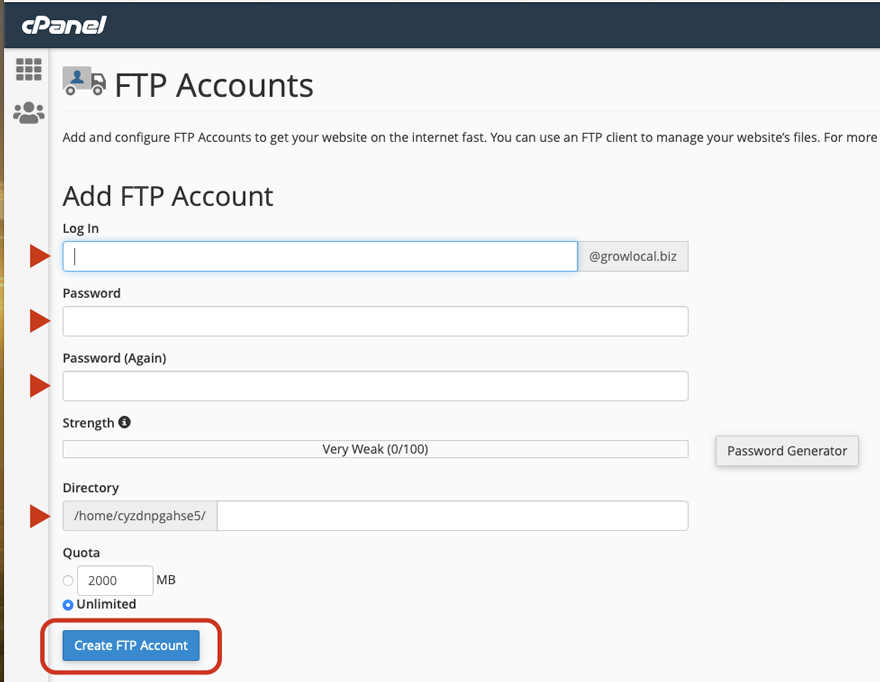
4. قم بتنزيل الملفات من موقع Live الخاص بك
ستحتاج إلى تنزيل المجلد الجذر أو المجلد public_html الذي يضم جميع ملفات WordPress الخاصة بك. انقر بزر الماوس الأيمن على public_html وحدد تنزيل .
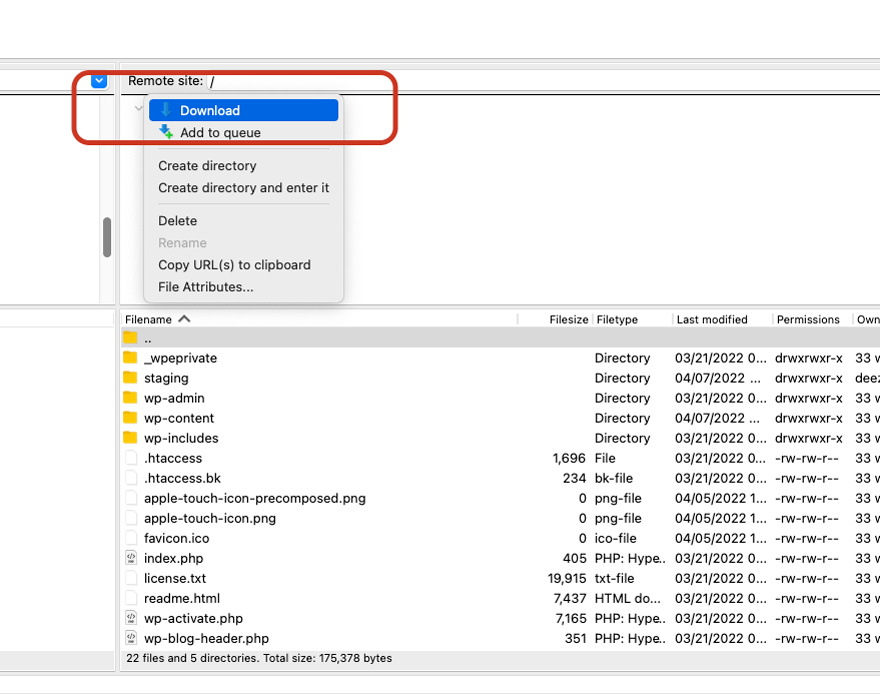
بمجرد تنزيل ملفاتك ، فإن الخطوة التالية هي تسجيل الدخول إلى cPanel الخاص بالاستضافة والانتقال إلى phpMyAdmin من أجل تصدير قاعدة البيانات الخاصة بك. انتقل إلى تصدير ، حدد الخيار السريع وانقر فوق انتقال .
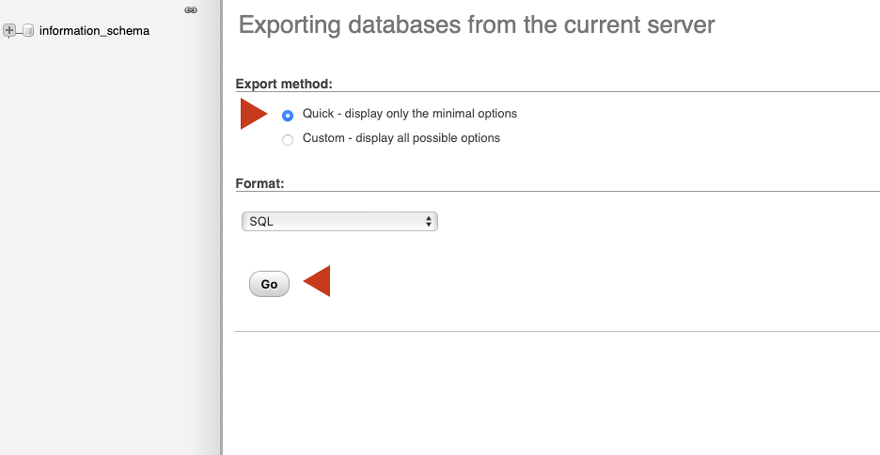
5. قم بتحميل ملفاتك إلى المجلد المرحلي باستخدام FTP
باستخدام حساب FTP الذي قمت بإنشائه في الخطوة 3 ، قم بتسجيل الدخول إلى خادم الموقع المرحلي من خلال FTP. قم بتحميل الملفات التي قمت بتنزيلها في الخطوة 4 إلى مجلد التدريج.

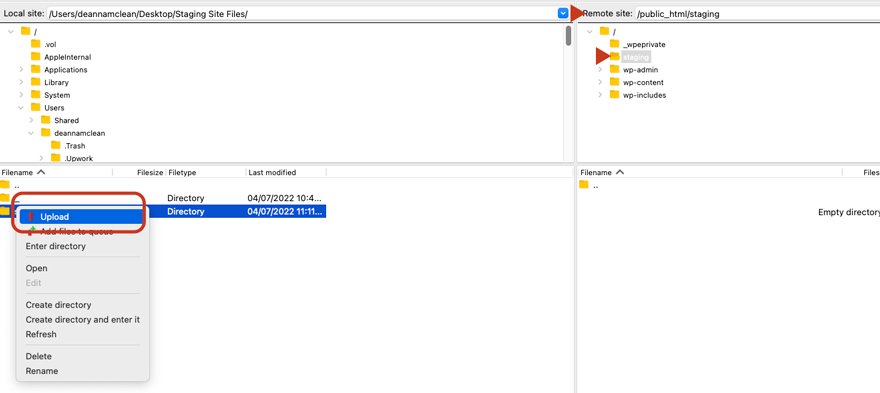
6. إنشاء قاعدة بيانات جديدة ومستخدم قاعدة بيانات وتحميل قاعدة البيانات الخاصة بك من الموقع المباشر
توجه إلى MySQL Database Wizard في cPanel لإنشاء قاعدة بيانات جديدة لموقعك التدريجي. أدخل اسمًا لقاعدة البيانات الجديدة ، ثم انقر على " إنشاء قاعدة بيانات ".
بمجرد إنشاء قاعدة البيانات الجديدة ، انقر فوق زر الخطوة التالية .
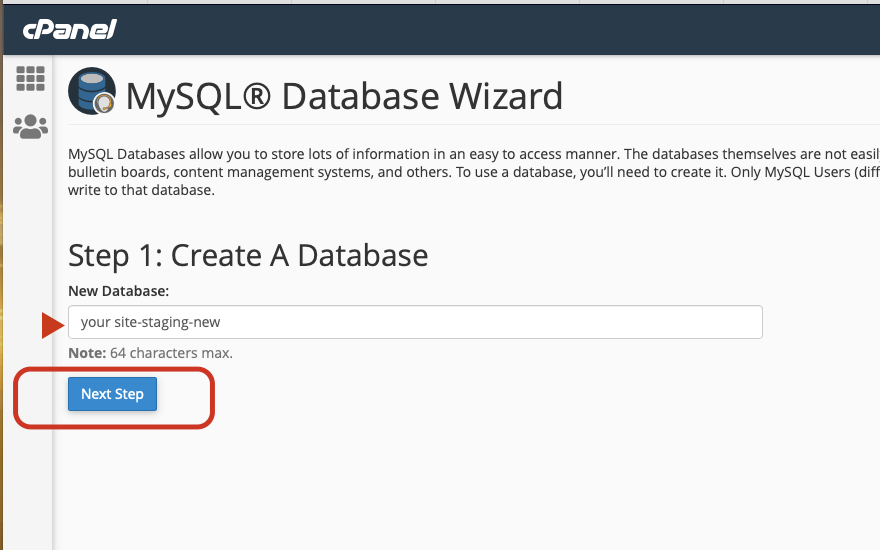
التالي هو إنشاء مستخدم قاعدة بيانات جديد. أضف اسم مستخدم وكلمة مرور ، ثم انقر فوق إنشاء مستخدم . تأكد من استخدام كلمة مرور آمنة واسم مستخدم فريد. قم بتدوين هذه المعلومات في مكان ما حتى تتذكر ما أدخلته هنا. ستحتاج إليه في الخطوات التالية.
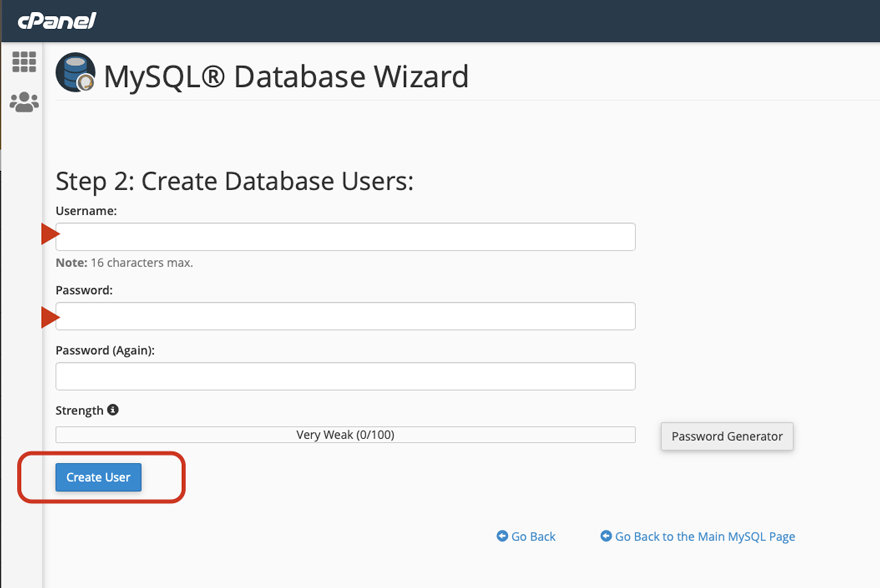
في الشاشة التالية ، حدد مربع الاختيار لجميع الامتيازات ، ثم قم بالتمرير لأسفل للنقر فوق الخطوة التالية .
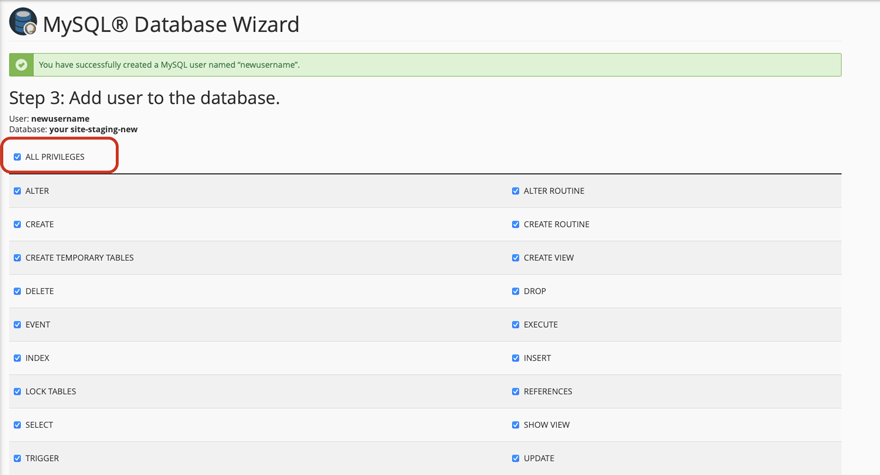
بعد ذلك ، عد إلى phpMyAdmin لتحميل ملف قاعدة البيانات من موقعك المباشر إلى قاعدة البيانات الجديدة لموقعك التدريجي. حدد اسم قاعدة البيانات على الجانب الأيسر من لوحة phpMyAdmin ، ثم انقر فوق علامة التبويب استيراد . من هناك ، انقر فوق اختيار ملف لاستيراد ملف sql الذي قمت بتصديره في الخطوة 4. بمجرد إرفاق ملف sql ، انقر فوق انتقال .
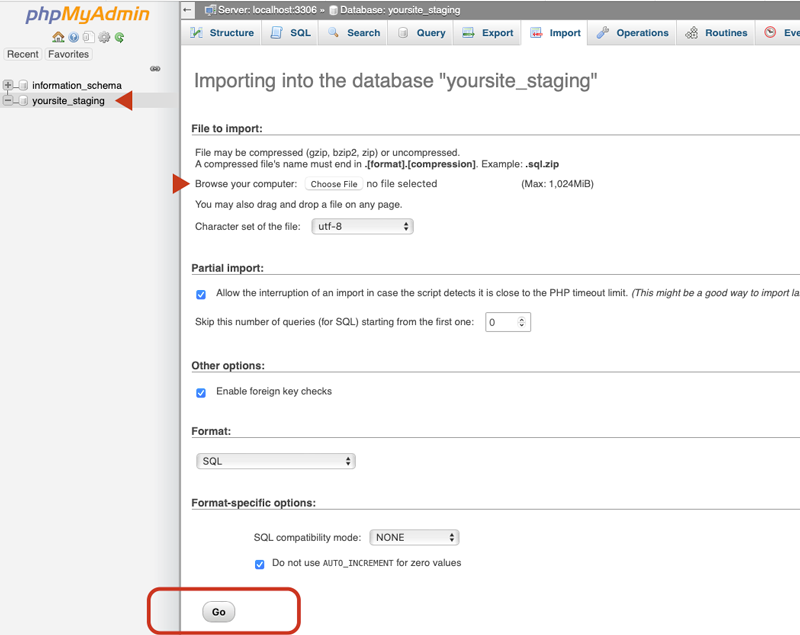
7. قم بتعديل ملف wp-config.php الخاص بك
تتطلب هذه الخطوة تعديل ملف wp-config لتوصيل قاعدة البيانات الجديدة بموقعك المرحلي. باستخدام FileZilla ، انتقل إلى ملفات موقع التدريج وابحث عن ملف wp-config.php. انقر بزر الماوس الأيمن على الملف وحدد تحرير. بمجرد فتحه ، سترى أن ملف wp-config.php الخاص بك لا يزال يشير إلى موقعك المباشر. لتغيير هذا ، ستحتاج إلى استبدال اسم قاعدة البيانات بالاسم الجديد الذي أنشأته للتو ، ثم تعيين اسم المستخدم وكلمة المرور الجديدين. بمجرد إجراء تلك التغييرات الضرورية ، انقر فوق حفظ .
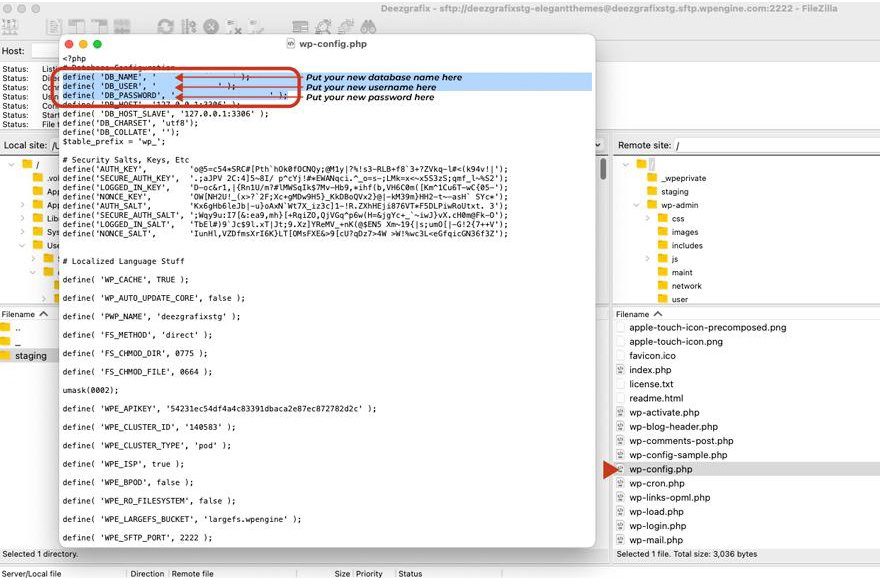
بمجرد تغيير ملف wp-config الخاص بك ، يجب أن تكون قادرًا على رؤية موقع التدريج الجديد الخاص بك! انتقل إلى yoursite.com/staging/wp-admin (أو أيًا كان اسم النطاق الفرعي المرحلي الخاص بك) وقم بتسجيل الدخول باستخدام بيانات اعتماد موقعك المباشر.
الخطوة الإضافية التي يجب عليك اتخاذها هي إخفاء موقع التدريج من محركات البحث أثناء العمل عليه. للقيام بذلك ، قم بتسجيل الدخول إلى لوحة إدارة WordPress الخاصة بك ، ثم انتقل إلى الإعدادات. من هناك ، قم بتمكين مربع الاختيار لثني محركات البحث عن فهرسة هذا الموقع ، ثم انقر فوق حفظ التغييرات .
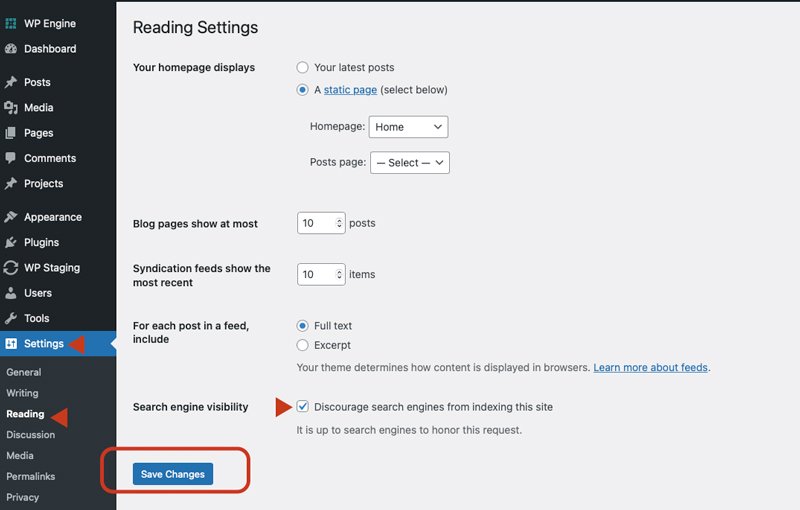
تا دا! لقد نجحت في إنشاء موقع مرحلي يدويًا.
دفعك إلى موقع التدريج في WordPress مباشرة يدويًا
لإنجاز هذه المهمة ، ستكرر الخطوات ، وتنقل ملفاتك وقاعدة البيانات من مرحلة إلى الحياة:
- قم بتنزيل جميع الملفات من موقع التدريج باستخدام FileZilla.
- قم بتنزيل ملف قاعدة بيانات موقع التدريج في phpMyAdmin.
- باستخدام Filezilla ، قم بتحميل ملفات موقع التدريج إلى موقعك المباشر.
- باستخدام phpMyAdmin ، حدد قاعدة بيانات موقعك المباشر ، وانقر فوق استيراد ، ثم اختر ملف sql الخاص بالموقع المرحلي ، ثم انقر فوق GO.
- باستخدام FileZilla ، انتقل إلى ملف wp-config.php الخاص بموقعك المباشر وقم بتحرير اسم قاعدة البيانات ومستخدم قاعدة البيانات وكلمة مرور قاعدة البيانات باستخدام بيانات اعتماد موقع التدريج.
- في لوحة إدارة WordPress الخاصة بموقعك المباشر ، انتقل إلى الإعدادات / القراءة وللتأكد من عدم تمكين تثبيط محركات البحث عن فهرسة هذا الموقع .
كيفية إنشاء بيئة WordPress للتنمية المحلية يدويًا
أحد أفضل الأشياء التي يمكنك القيام بها هو إعداد بيئة محلية لموقعك على الويب واستخدامها كبيئة انطلاق. هذه طريقة رائعة لإجراء تغييرات على موقعك المباشر على جهازك المحلي ، ثم تحميله إلى مضيفك باستخدام FTP.
هناك طريقتان أساسيتان يمكنك اتباعهما لإنشاء بيئة محلية للعمل عليها.
- استخدام برنامج خادم محلي مثل MAMP.
- استخدم بيئة افتراضية مثل Desktop Server أو WP Stagecoach أو Local by Flywheel.
في هذا البرنامج التعليمي ، سنستخدم MAMP لإعداد بيئة WordPress محلية على كمبيوتر Apple ، لكن الخطوات الخاصة بنظام Windows متطابقة تقريبًا.
إنشاء خادم محلي باستخدام MAMP
MAMP هي بيئة خادم محلية مجانية لمستخدمي Mac OS و Windows. يسمح لك بإعداد بيئة WordPress على محرك الأقراص الثابتة المحلي لديك بحيث يمكنك اختبار الميزات وتنفيذها دون الحاجة إلى التدخل في موقعك المباشر. من أجل استخدام MAMP ، ستحتاج إلى استخدام عميل FTP ، مثل FileZilla لتنزيل ملفات موقع الويب الخاص بك. دعنا ننتقل من خلال الخطوات لإعداد خادم محلي باستخدام MAMP.
- قم بتنزيل وتثبيت MAMP.
- انتقل إلى مجلد التطبيقات (My Computer on Windows) وانقر فوقه نقرًا مزدوجًا لتشغيل البرنامج.
- انقر فوق علامة تبويب المنافذ لعرض إعدادات المنفذ.
اختر تعيين منافذ Web & MySQL على 80 و 3306 لتتمكن من عرض موقعك المحلي في متصفح الويب الخاص بك عن طريق كتابة localhost في المتصفح. سيؤدي هذا إلى التخلص من الحاجة إلى وضع localhost: 8888 في كل مرة تريد فيها عرض موقعك.
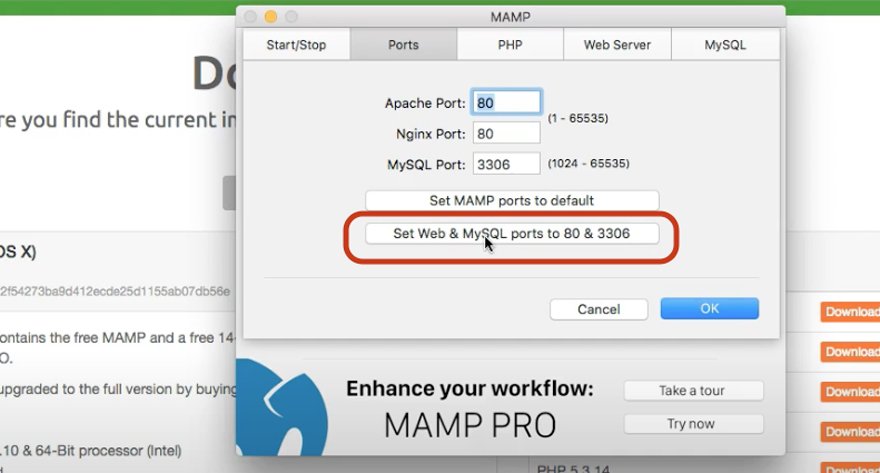
4. انقر فوق الزر ابدأ الخوادم في شاشة بدء / إيقاف MAMP.
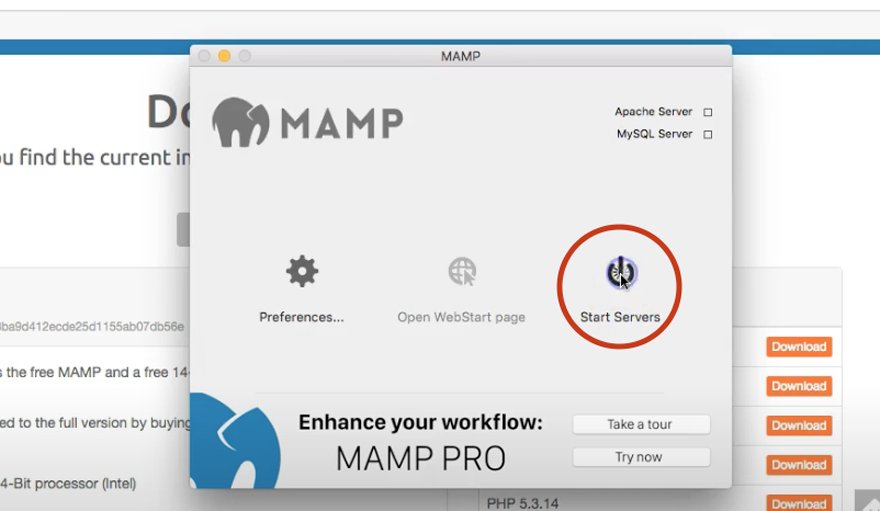
5. استعراض الموقع الخاص بك
لعرض موقعك ، اكتب localhost في المستعرض الخاص بك. سترى شيئًا مثل فهرس / . سيخبرك هذا أن MAMP يعمل بشكل صحيح ، لكن الدليل فارغ.
6. قم بتحميل وفك ضغط WordPress
إذا كنت ترغب في تثبيت إصدار جديد من WordPress ، فقم بتنزيل وفك ضغط WordPress في مجلد htdocs في دليل MAMP. إذا كنت تريد تثبيت نسخة من موقعك المباشر ، فقم بنقل الملفات التي قمت بتنزيلها في FileZilla إلى مجلد htdocs .
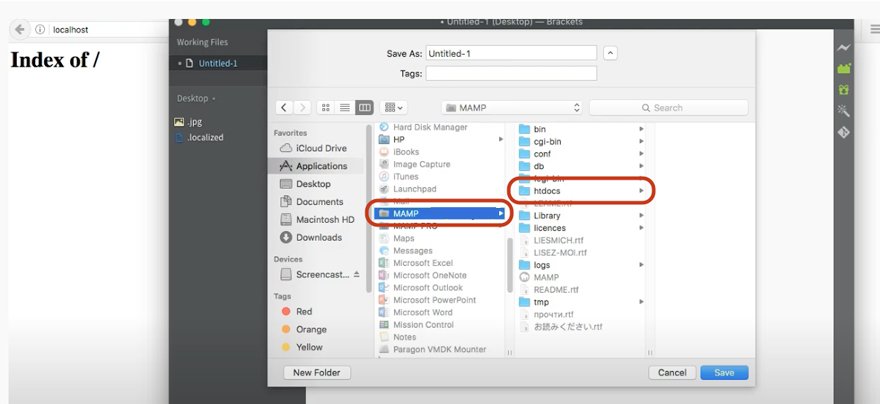
7. تعيين قاعدة بيانات
بعد ذلك ، ستحتاج إلى تعيين قاعدة بيانات. للقيام بذلك ، افتح المضيف المحلي في المستعرض الخاص بك وقم بالمرور فوق الأدوات ، ثم حدد phpMyAdmin .
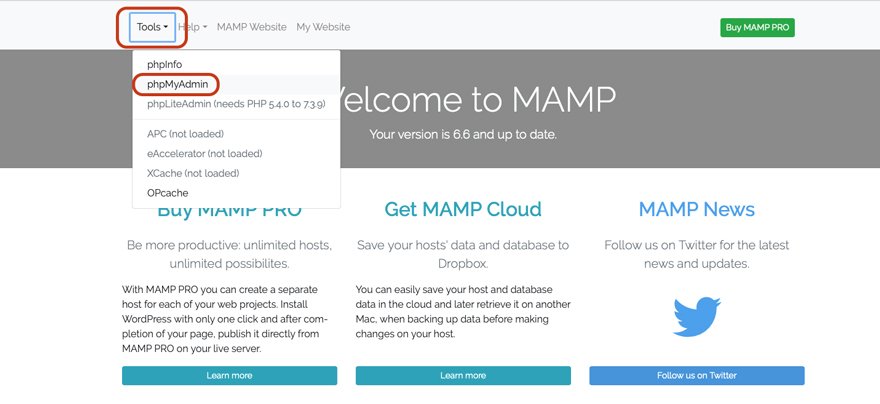
8. انقر فوق "جديد " لإضافة قاعدة بيانات جديدة للتثبيت الخاص بك.
قم بتسمية قاعدة البيانات وانقر فوق إنشاء .
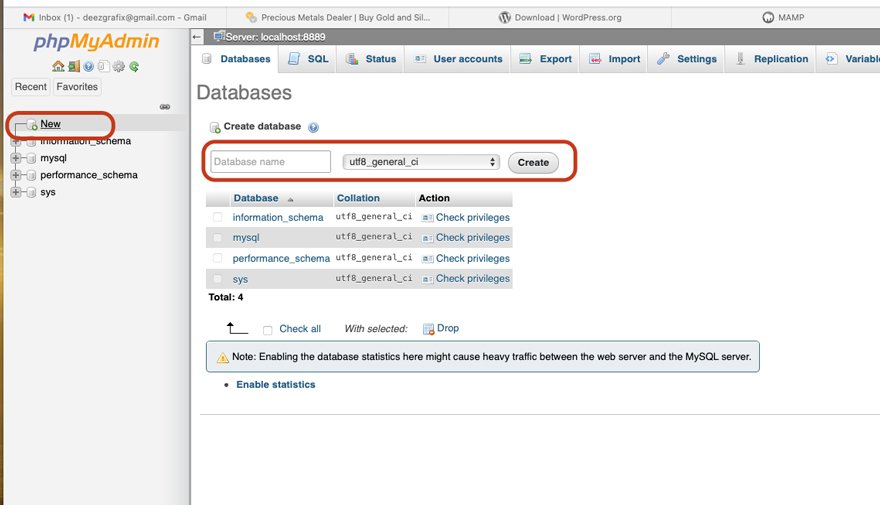
9. عرض تثبيت WordPress الخاص بك
للقيام بذلك ، انقر فوق WebStart في الشاشة الرئيسية لتطبيق MAMP. ثم انقر فوق موقع الويب الخاص بي في الجزء العلوي من الشاشة. إذا تم تثبيت WordPress بشكل صحيح ، يجب أن ترى شاشة التثبيت لـ WordPress (إذا اخترت القيام بتثبيت جديد). إذا كنت ترغب في الحصول على نسخة من موقعك المباشر ، فتخط الخطوة 12.
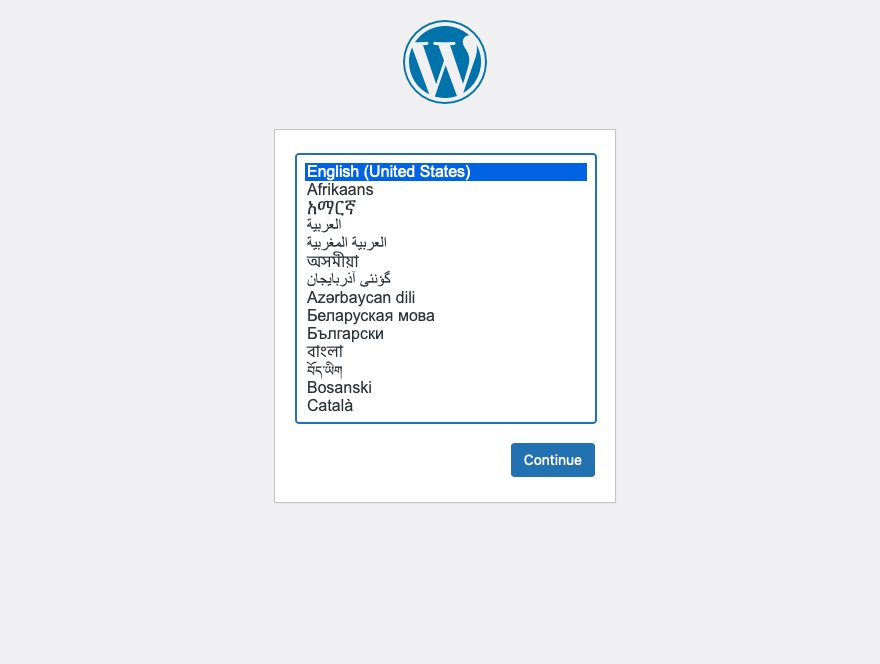
10. اختر اللغة الإنجليزية للغتك.
بعد ذلك سيطالبك بإدخال معلومات قاعدة البيانات التي أنشأتها في الخطوات السابقة. اكتب اسم قاعدة البيانات الخاصة بك ، ثم جذر لاسم المستخدم ، وجذر كلمة المرور. يتم إدخال اسم المضيف افتراضيًا ، مثل بادئة قاعدة البيانات.
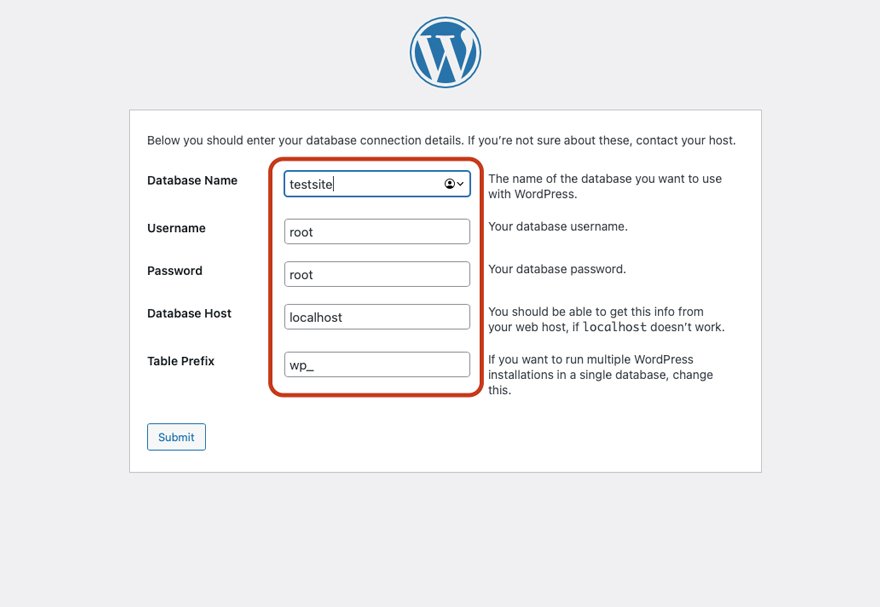
11. سيخضع WordPress الآن لعملية التثبيت.
بمجرد الانتهاء ، سيكون لديك بيئة اختبار محلية تعمل بكامل طاقتها لتلعب بها.
12. نسخ موقع Live الخاص بك إلى MAMP
إذا كنت ترغب في نسخ موقعك المباشر إلى MAMP ، فاسحب ملفات موقعك إلى المجلد الذي أنشأته على جهازك المحلي ، ثم استورد ملف sql لقاعدة بيانات موقعك المباشر إلى قاعدة البيانات الجديدة التي أنشأتها في الخطوة 8.
13. تعديل ملف Wp-Config الخاص بك
ستكون هناك حاجة إلى خطوة إضافية لعرض موقعك بشكل صحيح. ستحتاج إلى تغيير ملف wp-config.php المشار إليه في القسم الأخير ، إنشاء موقع مرحلي يدويًا.
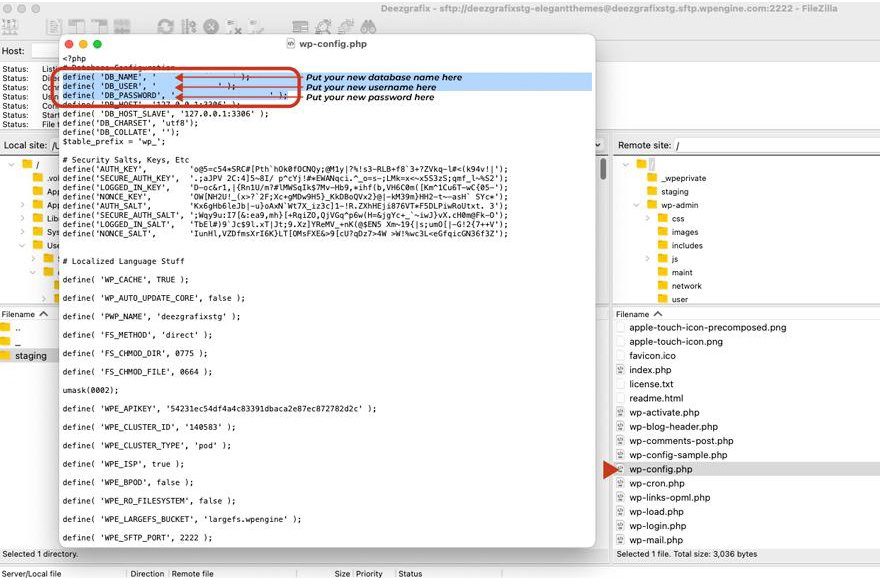
هذا هو! لقد نجحت في تثبيت WordPress على جهازك المحلي. هنا يمكنك إجراء تغييرات على موقعك ، أو تصميم موقع جديد دون الحاجة إلى الاتصال بالإنترنت ، أو المخاطرة بأخطاء على موقعك المباشر.
الآن بعد أن انتهينا من كيفية إنشاء موقع مرحلي باستخدام مكون إضافي ، أو مضيف موقعك ، أو باستخدام الطريقة اليدوية ، سنناقش كيفية إدارة موقع التدريج.
إدارة واستخدام موقع التدريج في WordPress
بمجرد أن تتقن إنشاء موقع التدريج في WordPress ، سترغب في أن تكون قادرًا على الحفاظ على كل من مواقع التدريج والمواقع الحية لاستخدامها بنجاح. سنجيب عن بعض الأسئلة المتعلقة بموقع التدريج في WordPress. ما هي أفضل الممارسات لاستخدام موقع التدريج؟ متى يجب أن تدفع موقع التدريج مباشرة؟ كم مرة يجب أن تقوم بعمل نسخة احتياطية من موقعك؟ أخيرًا ، كيف يمكنك استخدام GitHub كأداة تعاون لإدارة بيئات متعددة؟
أسباب استخدام موقع التدريج
هناك عدة أسباب تجعلك ترغب في استخدام موقع مرحلي لموقعك على الويب. أولاً ، إنه يحسن سير عملك بشكل عام. هذا صحيح بشكل خاص إذا كان لديك موقع به الكثير من المعلومات ، أو تدير مواقع متعددة ، أو تحصل على عدد كبير من الزيارات. لا يمكن لموقعك جني الأموال من أجلك إذا جاء الزوار إلى الموقع فقط للعثور على شاشة صيانة. يمكن أن يتسبب هذا في ارتداد الأشخاص من موقعك وعدم العودة إليه مطلقًا ، مما يكلفك حركة المرور على الموقع والإيرادات المحتملة إذا كان لديك نظام أساسي للتجارة الإلكترونية مثبت على موقعك.
أنت تستخدم "التحديثات التلقائية"
مكافأة أخرى لموقع التدريج هي تقليل عدد الأخطاء المحتملة التي قد تنشأ بعد إجراء أي تحديثات. ربما لديك خطة استضافة مع تمكين التحديثات التلقائية. موقعك مشغول بالعمل من أجلك حتى يقوم مضيفك بتحديث المكونات الإضافية ، مما يتسبب في عدم التوافق مع مكون إضافي مثبت آخر. إذا كان لديك موقع التدريج ممكّنًا ، فيمكنك دفع موقع التدريج مباشرة مباشرة لاستعادة موقعك. من هناك ، يمكنك استكشاف الأخطاء وإصلاحها في موقع التدريج لمعرفة الخطأ الذي حدث دون التسبب في قدر كبير من التعطل.
باستخدام مطور
ربما تدفع لشخص ما مقابل صيانة موقعك أو إجراء تحديثات أو إضافة ميزات جديدة. تضمن مواقع التدريج راحة البال من أن المطور الذي تثق به يتخذ خطوات لتظهر للزائرين موقعًا مصقولًا خالٍ من الأخطاء. هذا مهم بشكل خاص أثناء تشغيل الحملات الإعلانية ، أو إطلاق منتج أو خدمة جديدة ، أو إنشاء منشورات تريد الترويج لها عبر العديد من منصات الوسائط الاجتماعية. من السهل جدًا القيام بهذه الأشياء في بيئة التدريج حيث يمكنك رؤية التقدم وإجراء المراجعات قبل نشر الموقع.
ارتكاب خطأ مكلف
أخيرًا ، ماذا لو قضيت ساعات لا حصر لها في تصميم وتطوير موقع الويب الخاص بك فقط لحدوث خطأ ما في عملية الإطلاق؟ مع تمكين موقع التدريج ، إذا كانت هناك مشكلة عند البث المباشر ، حتى إذا تعرضت ملفاتك للتلف أو الضياع ، فلديك بيئة التدريج تلك التي يمكنك الرجوع إليها مرة أخرى.
لنراجع:
- تعمل مواقع التدريج على تحسين سير عملك من خلال ضمان عدم حصول زوارك على شاشة "وضع الصيانة" المزعجة.
- أنها توفر الحماية ضد تحديثات البرنامج المساعد التي حدثت بشكل خاطئ بشكل فظيع.
- تضمن مواقع التدريج أن زوار موقعك يرون أحدث تكرارات لموقعك على الويب.
- يمكن أن يساعد موقع التدريج في حمايتك من الإخفاقات عند إطلاق موقع الويب الجديد الخاص بك.
الآن بعد أن قدمنا لك بعض الأسباب التي تجعلك تمتلك موقعًا مرحليًا ، فلنستعرض بعض أفضل الممارسات عند استخدام بيئة التدريج الخاصة بك.
متى لا تستخدم موقع التدريج:
الآن بعد أن أصبح لدينا فهم جيد للمواقف التي قد ترغب في استخدام موقع التدريج ، فلنناقش بعض المواقف عندما لا يكون من الضروري استخدام موقع التدريج. إذا كان لديك موقع ويب نادرًا ما تقوم بتحديث المحتوى فيه ، فربما لا يكون من الضروري استخدام موقع ويب مرحلي. إذا كان لديك متجر على الإنترنت وترغب في تحديث بعض أسعار المنتجات ، فربما لا تحتاج إلى تمكين بيئة التدريج.
بشكل عام ، ليس من الضروري استخدام موقع التدريج لإجراء بعض التغييرات النصية. السبب في ذلك بسيط. إذا كنت تضيف محتوى نصيًا جديدًا إلى موقعك أو مدونتك بشكل منتظم ، فقد تصبح عملية استخدام موقع التدريج مملة. ستحتاج إلى اتباع الخطوات لنشر موقع التدريج الخاص بك في كل مرة تقوم فيها بإجراء تغيير نصي أو إضافة منشور مدونة. هذا يبدو شاقًا ويستغرق وقتًا طويلاً ، أليس كذلك؟
Ok, so if you don't need to use a staging site for text changes, when should you use one? Ideally, if you are updating your content on a consistent basis, it's a good idea to make weekly backups rather than utilize a staging site. A staging site is more beneficial for technical changes rather than text changes. Additionally, adding or editing blog posts doesn't usually necessitate a reason to enable a staging site.
Here are some additional reasons you wouldn't need to use a staging site:
- Adding a new user to your website.
- Deleting some products, posts, or pages.
- Making small text changes.
Best Practices to Follow While Using a Staging Site
Since we've determined that staging sites should be utilized for doing technical things like plugin changes or updates, let's go over a list of best practices if you are going to utilize a staging environment. First, it's important to note that a staging environment should only be enabled when major changes are going to be implemented.
Some of those major changes can include situations such as the following:
- Making major design or functionality changes to pages.
- Swapping your theme for a different one.
- Adding or removing plugins.
- Plugin or theme updates.
- Performing a WordPress core update.
- Creating new theme templates such as a 404 page template, a search results template, blog post archive template or other related page templates.
Let's outline a few scenarios when you would want to use a staging site.
Staging Site Use Case Scenario #1
You have a website that has eCommerce functionality. You've noticed that sales are a bit stagnant and the bounce rate from your shop page is higher than it's been in the past. You would like to try a new shop page layout as well as a new product page layout in order to increase your sales.
Factors to consider: You're going to need a new design, as well as two new page templates (one for products, and one for your shop page).
Process: To begin with, you're going to want to go through the design process for these pages first. Whether you design in real-time or mock up a layout in a program like XD or Photoshop, when it comes time to implement these new page layouts, you're going to want to do this on a staging site. With a site that has eCommerce functionality enabled, you don't want to make changes to a product or shop page in real-time on a live site. In this case, having a staging site enabled will allow you to tinker with your new pages until you get them to your liking, then push them from your staging site to your live site.

Staging Site Use Case Scenario #2
You are a web developer whose client wishes to update the text content on two existing pages: about us and services. The changes to the about us page aren't extensive, just replacing a few paragraphs of text. The changes to the services page are a bit more complicated. Your client has asked you to add new service offerings to the page, as well as new service blurbs and apply some animated effects. The services page will require some restructuring to accomplish this client requirement.
Factors to consider: You'll only need to make a few changes to one page, but the other page requires some animation that your current theme doesn't natively offer, so you'll need to implement some javascript in order to achieve the desired result.
Process: You'll need to explore using javascript for the animation, and change the layout to the services page. Additionally, you'll be adding new content by way of service offerings that will require you to alter the design. For this scenario, it seems simple enough to do on the live site, but what if you implement the javascript and it makes content on some of your other pages display incorrectly? In this case, it seems to be the safest option to pull the live site into staging, test your javascript, develop your new look for the services page, then push the site live when everything looks as it should and functions properly.
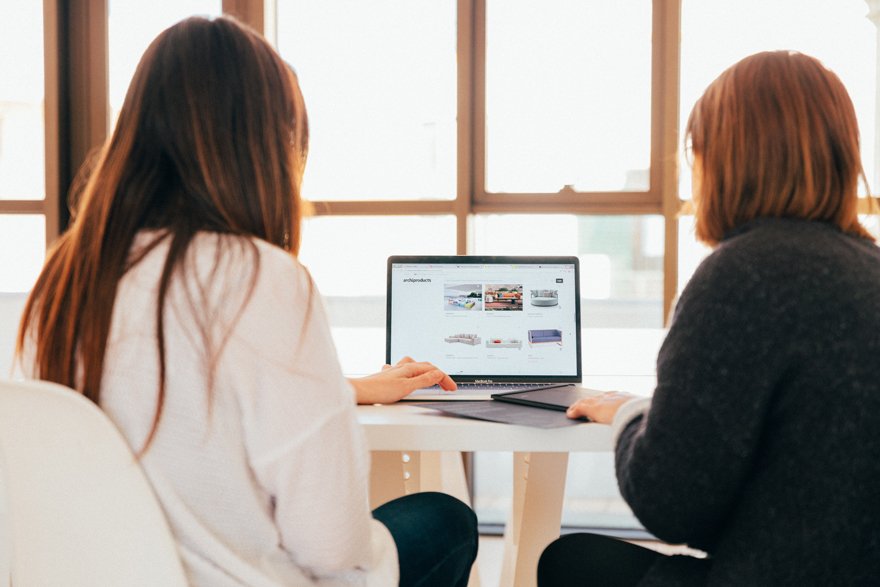
Staging Site Use Case Scenario #3
You've decided that you want to install a new plugin on your site that will allow you to chat with your site visitors. The plugin you've chosen is compatible with your current version of WordPress and has excellent reviews on WordPress.org. Should you install and activate the plugin on your live site or pull your site into staging to test the new plugin extensively?
Factors to consider: Installing a new plugin can be hit or miss. You could install it and configure it with little effort and be on your merry way, or it could cause a conflict with another plugin that you use on your site causing you to get the dreaded “this site has experienced a critical error” message.
Process: When installing new plugins that will enable new functionality, it should be installed in a staging environment to ensure that conflicts don't occur with other plugins currently installed. Additionally, you may want to test out several chat plugins to find the plugin that will best suit your needs. In this case, it's better to enable your staging environment to avoid any plugin conflicts that may arise.

When to Push Your Staging Site Live
When you have created your new content or implemented your new functionalities successfully, and you are confident that you don't need to make any additional changes, it's safe to push your staging site live. It's important to note that you want to make a backup of both your live site and staging site before proceeding. Once you have pushed your staging site live, it's good practice to disable your staging site. Leaving your staging site enabled leaves you susceptible to human error. If you forget to toggle off the “Discourage search engines from indexing this site” , you leave yourself vulnerable to duplicate content on the internet, which is not a good idea for SEO purposes.
How Often to Back Your Site Up
If you don't update your content regularly, it may only be necessary to backup once every few weeks to a month. However, if you have a host that performs automatic updates, the backup frequency should increase. Every time a plugin is updated, you run the risk of an incompatibility issue. Therefore, you should perform a backup on a regular basis such as daily or weekly.
إذا كنت تقوم بتحديث المحتوى عدة مرات في الأسبوع ، فقد تحتاج إلى النسخ الاحتياطي يوميًا لتكون في الجانب الآمن. إذا لم يكن الأمر كذلك ، فإنك تخاطر بفقدان محتوى ذي قيمة في حالة حدوث خطأ. لا تريد أن تكون في الموقف الذي قمت فيه بنشر العديد من منشورات المدونة خلال الأسبوع وبعد ذلك تعلم أن هناك مشكلة ستجبرك على الاستعادة من نقطة استعادة سابقة ، مما يؤدي إلى القضاء على كل المحتوى الجديد والمثير الخاص بك .
إذا كان لديك الكثير من الميزات المثبتة والتي تطلب من المستخدمين التفاعل معها يوميًا ، فيجب أيضًا أخذ ذلك في الاعتبار. ستحافظ النسخ الاحتياطية اليومية على جميع إدخالات النموذج أو نشر التعليقات أو مشتريات المنتج أو مراجعات المنتج في مأمن من الضياع إلى الأبد إذا قمت بعمل نسخة احتياطية يومية. ضع في اعتبارك أنه عند تمكين هذه الوظائف ، تتغير قاعدة بيانات موقع الويب الخاص بك لتعكس هذا المحتوى الجديد. من الضروري إجراء نسخ احتياطية بشكل منتظم حتى لا يضيع أي شيء في هاوية الإنترنت.
ما هو Git وكيف يمكنني استخدامه مع موقع الويب الخاص بي؟
Git هو نظام تحكم مجاني مفتوح المصدر يمكن استخدامه للتعامل مع أي مشروع ويب تعمل عليه ، بغض النظر عن حجمه. يسمح لك Git بتتبع أي تغيير تقوم به على أي ملف داخل موقع الويب الخاص بك. إذا كنت تبحث عن مزيد من التحكم العملي ، أو كنت تحرّي الخلل وإصلاحه في التغييرات التي أجريتها على موقعك ولا تريد البدء من جديد تمامًا ، فيمكن أن يكون Git أداة مفيدة للغاية بالنسبة لك.
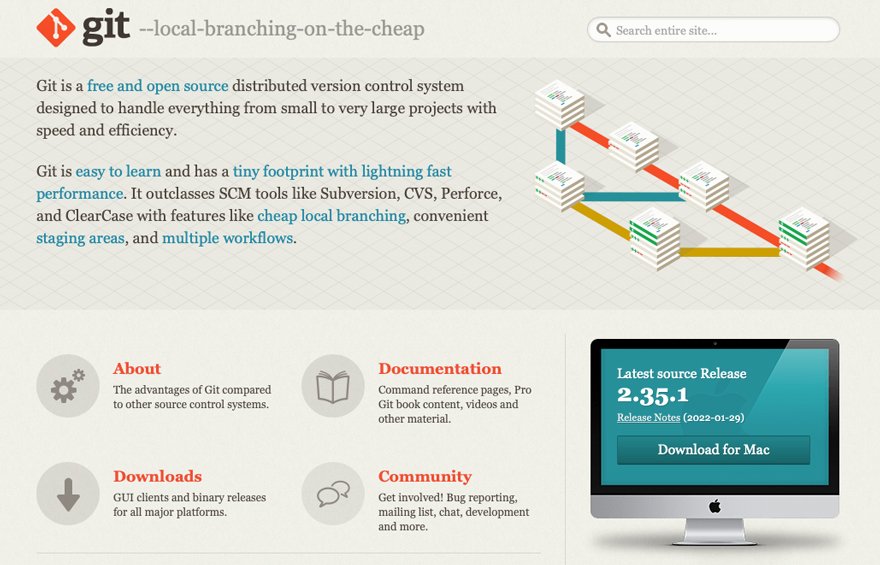
إذا كان لديك Git مثبتًا على الخادم الخاص بك ، فيمكنه الاحتفاظ بسجل إجمالي لكل ملف مثبت على الخادم الخاص بك. هذا يعني أنه إذا قمت بإجراء تغييرات على ملف ، فإن Git سوف يقوم بعمل نسخة صلبة من هذا الملف ويحفظه ويسجل كل تغيير يتم إجراؤه بعد ذلك.
سيسمح لك ذلك بالعودة إلى أي نقطة معينة واجهت فيها مشكلة على موقع الويب الخاص بك وتصحيح المسار. يعد هذا أحد الأصول مفيدًا جدًا خاصة إذا كنت تقوم بالأشياء بالطريقة اليدوية مع بيئاتك الحية والتشغيل المرحلي. يمكن أن تمنعك هذه الأداة من الاضطرار إلى إلغاء موقع التدريج بالكامل ، وتسمح لك بالعودة إلى إصدار سابق من ملف تم تغييره ، عندما كان يعمل بالفعل كما ينبغي.
استخدام Git للاختبار
إليك سيناريو يكون فيه Git مفيدًا في مرحلة الاختبار. لنفترض أنك قررت تنفيذ وظائف جديدة على موقعك. ستنشئ فرعًا لموقع الويب الرئيسي الخاص بك يمكنك إجراء التغييرات عليه. إذا كنت نجم التطوير الذي عرفته ، فبمجرد الانتهاء من الاختبار ، ستقوم ببساطة بدمج التكرار الجديد لموقعك مع القديم. من ناحية أخرى ، إذا لم تقم بمثل هذه المهمة الممتازة في الاختبار ، يمكنك ببساطة التخلص من الفرع الذي أنشأته وإنشاء فرع آخر من أجل الخضوع لمزيد من الاختبارات. لا ضرر ولا ضرار.
يمكن أن يكون Git مفيدًا أيضًا إذا كنت تعمل في بيئة جماعية حيث يوجد أكثر من مطور واحد يعمل على الموقع. إذا كنت مطورًا يضطر كثيرًا إلى إجراء تغييرات على موقع عمل عليه شخص آخر ، فيمكن لـ Git حرفيًا حفظ سلامتك العقلية وتسهيل معرفة من فعل ماذا ومتى.
لمعرفة المزيد حول Git ، اقرأ المنشور Git و GitHub: دليل المبتدئين للمبتدئين الكاملين. لمعرفة كيفية نشر موقع التدريج في بيئتك الحية ، اقرأ منشورنا - Git Push: نشر WordPress من GitHub إلى مضيف الويب الخاص بك.
التفاف الأشياء
تعد مواقع التدريج أداة مهمة للتنفيذ عندما تقوم بإجراء أكثر من مجرد تغييرات نصية قليلة على موقع الويب الخاص بك. إنها تضمن أنه يمكنك تجنب فترات التوقف المكلفة عند إجراء التحديثات ، وتساعدك على تمكين الميزات أو الوظائف الجديدة لموقع الويب الخاص بك لإبقائه يعمل لصالحك وعملك ، وتجعل حياتك أسهل حقًا عندما تريد تغيير شكل ومظهر موقعك . الحد الأدنى؟ يعد موقع التدريج طريقة ذكية للتأكد من أن موقع الويب الخاص بك يستمر في الأداء الجيد بالنسبة لك ، سواء كنت صاحب شركة صغيرة ، أو مدونًا ، أو لديك موقع ويب به عدد كبير من الزيارات وهو أمر حاسم لنجاح شركتك.
صورة البطل مقدمة من صانعي الحملة: Unsplash
الصورة مجاملة من: Igor Miske: Unsplash، KOBU Agency: Unsplash، Charanjeet Dhiman: Unsplash
